Dell Photo All-In-One Printer 944 -käyttöopas
|
|
|
- Antero Katajakoski
- 5 vuotta sitten
- Katselukertoja:
Transkriptio
1 Dell Photo All-In-One Printer 944 -käyttöopas Napsauttamalla vasemmalla olevia linkkejä saat tietoja tulostimen ominaisuuksista ja toiminnasta. Lisätietoja muista tulostimen mukana toimitetuista oppaista on kohdassa Tietojen etsiminen. Musteen tai tarvikkeiden tilaaminen Delliltä 1. Kaksoisnapsauta työpöydällä olevaa kuvaketta. 2. Dellin Web-sivusto: 3. Voit tilata Dell-tulostinten tarvikkeita puhelimitse. Oman maasi puhelinnumero on Omistajan oppaassa. Parhaan palvelun saat varaamalla Dell-tulostimen palvelutunnistenumeron valmiiksi. Lisätietoja on kohdassa Pikapalvelukoodi ja palveluntunnistenumero. Huomautukset, muistutukset ja varoitukset HUOMAUTUS: HUOMAUTUS viittaa tärkeisiin tietoihin, jotka auttavat sinua hyödyntämään tulostintasi. MUISTUTUS MUISTUTUS viittaa joko laitteiston vahingoittumisen mahdollisuuteen tai tietojen menettämiseen ja antaa tietoja ongelman välttämisestä. VAARA: VAARA viittaa mahdolliseen omaisuus- tai henkilövahinkoon tai kuolemanvaaraan. Tämän asiakirjan tietoja voidaan muuttaa ilman erillistä ilmoitusta Dell Inc. Kaikki oikeudet pidätetään. Kaikenlainen kopioiminen ilman Dell Inc.:n kirjallista lupaa on kielletty. Tässä tekstissä käytetyt tavaramerkit: Dell, DELL-logo, Dell Picture Studio ja Dell Ink Management System ovat Dell Inc.:n tavaramerkkejä. Microsoft ja Windows ovat Microsoft Corporationin tavaramerkkejä. Muut tässä oppaassa mainitut tavaramerkit ja tuotenimet viittaavat merkit tai nimet omistaviin yhteisöihin tai niiden tuotteisiin. Dell Inc. kieltää kaiken omistusosuuden muihin kuin omiin tavaramerkkeihin ja tuotenimiin. Malli 944 Toukokuu 2005 SRV HC345 Ver. A00
2 Tietoja tulostimesta Tulostimen osien tehtävät Tulostimen asentaminen Käyttöpaneelin käyttäminen Paperin lisääminen Automaattinen Tulostusmateriaalin tunnistin Voit käyttää Dell Photo AIO Printer 944 -monitoimivalokuvatulostinta monenlaisiin tehtäviin. Huomattavia seikkoja Jos tulostin on kytketty tietokoneeseen, voit tulostaa projekteja nopeasti joko tulostimen käyttöpaneelin tai tulostinohjelmiston avulla. Tulostin on kytkettävä tietokoneeseen skannaamista, tulostamista ja faksaamista varten. Tulostinta ei tarvitse kytkeä tietokoneeseen, kun kopioidaan asiakirjoja tai tulostetaan muistikortilta, USB-muistista tai PictBridge-yhteensopivasta digitaalikamerasta. Tulostimen osien tehtävät Numero Osa Kuvaus: 1 Paperikaukalo Osa, joka tukee paperia. 2 Paperiohjain Ohjain, jonka avulla tulostin ottaa paperin oikein. 3 Yläkansi Tulostimen yläosa pitää asiakirjan tai valokuvan tasaisena skannauksen ajan. 4 Paperin vastaanottoalusta Alusta, johon tulostettu paperi saapuu tulostuksen jälkeen. HUOMAUTUS: Paperin vastaanottoalusta avataan vetämällä se suoraan ulospäin ja avaamalla sen laajennusosa. 5 Tulostinyksikkö Pääset mustekasetteihin käsiksi nostamalla tulostinyksikön ylös. 6 Värikasetin vaunu Vaunu, johon mahtuu kaksi mustekasettia, toinen värillinen ja toinen musta tai valokuvakasetti. Lisätietoja värikaseteista on kohdassa Värikasettien vaihtaminen. 7 Skannerituki Tulostinyksikön alla oleva osa, joka pitää tulostimen auki värikasettien vaihtamisen aikana. HUOMAUTUS: Voit sulkea tulostimen normaalia käyttöä varten nostamalla tulostinyksikköä, työntämällä skanneritukea sisäänpäin ja laskemalla tulostinyksikköä, kunnes se lepää tulostimen päällä. 8 USB-liitin Paikka, johon USB-kaapeli (myydään erikseen) kytketään. USB-kaapelin toinen pää kytketään tietokoneeseen.
3 9 Virranyhdistin Paikka, johon virtajohto kytketään. HUOMAUTUS: Kytke virtajohto tulostimeen, ennen kuin kytket johdon pistorasiaan. 10 Muistikorttipaikat Paikat, joihin digitaalikuvia sisältävä muistikortti liitetään. 11 PictBridge-USB-liitäntä Paikka, johon kytketään USB-muistikortti tai USB-kaapeli (myydään erikseen), jolla tulostin liitetään PictBridgeyhteensopivaan kameraan. Lisätietoja on kohdassa Valokuvien tulostaminen PictBridge-yhteensopivasta kamerasta. 12 Skannaustaso Pinta, jolle asiakirja tai valokuva asetetaan etupuoli alaspäin kopiointia, faksausta tai skannausta varten. 13 Käyttöpaneeli Tulostimen käyttöpaneeli kopioinnin, faksauksen ja tulostuksen hallintaan. Aiheesta on lisätietoja kohdassa Käyttöpaneelin käyttäminen. Tulostimen asentaminen HUOMAUTUS: Dell Photo AIO Printer 944 -monitoimivalokuvatulostin tukee Microsoft Windows 2000-, Windows XP- ja Windows XP Professional x64 -käyttöjärjestelmää. Asenna laitteisto ja ohjelmisto Tulostimen asentaminen-ohjeen mukaan. Lisätietoja asennuksen aikaisista ongelmista on kohdassa Asennusongelmat. Tulostimen kielen määrittäminen Tulostimen kielen määrittäminen aluksi: 1. Kun käynnistät tulostimen ensimmäisen kerran, etsi haluamasi kieli nuolinäppäimillä. 2. Valitse kieli painamalla Valitse-näppäintä. Tulostimen kielen vaihtaminen Voit vaihtaa käyttöpaneelin oletuskielen seuraavasti: 1. Käynnistä tulostin painamalla virtanäppäintä. 2. Paina nuolinäppäimiä, kunnes näytössä on Asennus. 3. Paina Valitse-näppäintä. 4. Paina nuolinäppäimiä, kunnes näytössä on Kieli. 5. Etsi haluamasi kieli nuolinäppäimillä. 6. Valitse kieli painamalla Valitse-näppäintä. Käyttöpaneelin käyttäminen Käyttöpaneelin näppäimillä skannataan, kopioidaan ja mukautetaan asiakirjoja. Tulostimen virta on kytketty, kun virtanäppäin palaa.
4 Numero Osa Tarkoitus 1 Näyttö Näyttää skannaus-, kopiointi-, faksaus- ja tulostusasetukset sekä tila- ja virheilmoitukset. Aiheesta on lisätietoja kohdassa Käyttöpaneelin käyttäminen. 2 Valikko-näppäin Siirtyminen valikkoihin ja niistä pois. 3 Takaisin-näppäin Paluu edelliseen valikkoon tai näyttöön. 4 Nuolinäppäimet Valikkojen ja valikkokohtien selaaminen. Tulostettavien kopioiden lukumäärän vähentäminen tai lisääminen. Valitun tilan vaihtaminen. Valokuvakortin tai digitaalikameran valokuvien selaaminen. 5 Virtapainike Tulostimen virran kytkeminen tai katkaiseminen. 6 Peruuta-näppäin Käynnissä olevan skannaus-, tulostus- tai kopiointityön peruuttaminen. Kopiointityön peruuttaminen (kun käytetään ainoastaan tulostinta) ja sivun poistaminen. Valikosta poistuminen ja palaaminen oletusasetuksiin. 7 Käynnistänäppäin Kopioinnin, skannauksen tai faksauksen aloittaminen. 8 Valitse-näppäin Valikkokohdan valitseminen. Tulostettavan valokuvan valitseminen (valokuvatilassa). Paperin syöttäminen pitämällä näppäintä painettuna kolmen sekunnin ajan. Käyttöpaneelin valikot Kun Valikko-näppäintä painetaan, näyttöön tulevat seuraavat valikot. Voit selata valikkojen asetuksia nuolinäppäimillä. Kun haluamasi asetus on näytössä, voit tallentaa sen ja siirtyä seuraavaan valikkoon painamalla Valikko-näppäintä uudelleen. Kopiointitila Kopiointivalikon kohta Väri Asetukset Väri* Mustavalkoinen Kopiot 1 99 Pienennä/Suurenna 50 % 100 %* 200 % Mukautettu % Sovita sivulle Juliste 2 x 2 Juliste 3 x 3 Juliste 4 x 4 2¼ x 3¼ tuumaa 3 x 5 tuumaa 3½ x 5 tuumaa
5 4 x 6 tuumaa 5 x 7 tuumaa 8 x 10 tuumaa 8½ x 11 tuumaa 8½ x 14 tuumaa A6 A5 B5 A4 L 2L Hagaki 10 x 15 cm 13 x 18 cm Kopiointilaatu Vedos Normaali Valokuva Automaattinen* Kirkkaus Tyhjän paperin koko Voit säätää kirkkautta painamalla Valitse-näppäintä ja sen jälkeen nuolinäppäimiä. 3 x 5 tuumaa 3½ x 5 tuumaa 4 x 6 tuumaa 10 x 15 cm 5 x 7 tuumaa 13 x 18 cm 8½ x 11 tuumaa 8½ x 14 tuumaa A6 A5 B5 A4 L 2L Hagaki 6 x 8 cm Tulostusmateriaali Automaattinen tunnistus* Tavallinen Päällystetty Kiiltävä Piirtoheitinkalvo Toista kuva 1X* 4X 9X 16X Alkuperäisen asiakirjan koko Automaattinen 2¼ x 3¼ tuumaa 3 x 5 tuumaa 3½ x 5 tuumaa 4 x 6 tuumaa 10 x 15 cm 5 x 7 tuumaa 13 x 18 cm 8 x 10 tuumaa 8½ x 11 tuumaa A6 A5 B5 A4 L 2L Hagaki 6 x 8 cm Esikatselu * Oletusasetus Paina Valitse-näppäintä. Valokuvatila Kun tulostimeen asetetaan muistikortti tai USB-muistikortti, seuraavat asetukset ovat käytettävissä. Valokuva-valikon kohta Näytä valokuvat tai tulosta Tallenna tietokoneeseen Näytä diaesitys Tulosta kaikki X valokuvaa Asetukset Paina Valitse-näppäintä Paina Valitse-näppäintä Paina Valitse-näppäintä Paina Valitse-näppäintä. Lisätietoja on kohdassa Valokuvien tulostaminen muistikortilta tai USB-muistikortilta.. Lisätietoja on kohdassa Valokuvien tulostaminen muistikortilta tai USB-muistikortilta.. Lisätietoja on kohdassa Valokuvien tulostaminen muistikortilta tai USB-muistikortilta.. Lisätietoja on kohdassa Valokuvien tulostaminen muistikortilta tai USB-muistikortilta.
6 Painamalla Valikko-näppäintä voit käyttää näitä muita Valokuva-valikon kohtia. Valokuva-valikon kohta Väri Asetukset Väri* Mustavalkoinen Valokuvan koko 2¼ x 3¼ tuumaa 3½ x 5 tuumaa 4 x 6 tuumaa 5 x 7 tuumaa 8 x 10 tuumaa L 2L 6 x 8 cm 10 x 15 cm 13 x 18 cm 8½ x 11 tuumaa A4 A5 B5 A6 Hagaki Laatu Vedos Normaali Valokuva Automaattinen* Kirkkaus Paperikoko Voit säätää kirkkautta painamalla Valitse-näppäintä ja sen jälkeen nuolinäppäimiä. 3 x 5 tuumaa 3½ x 5 tuumaa 4 x 6 tuumaa 10 x 15 cm 5 x 7 tuumaa 13 x 18 cm 8½ x 11 tuumaa 8½ x 14 tuumaa A6 A5 B5 A4 L 2L Hagaki 6 x 8 cm Tulostusmateriaali Automaattinen tunnistus* Tavallinen Päällystetty Kiiltävä Piirtoheitinkalvo Leikkaus Kierrä 90 astetta Esikatselu Punasilmäisyyden poistaminen Voit säätää kuvaa rajaamista varten painamalla Valitse-näppäintä ja sen jälkeen nuolinäppäimiä. Paina Valitse-näppäintä. Paina Valitse-näppäintä. Käytössä Ei käytössä* Automaattinen kuvan parannus Käytössä Ei käytössä* Seepiasävytulostus Käytössä Ei käytössä* * Oletusasetus Skannaustila Skannaa-alivalikko on käytettävissä ainoastaan, kun tulostin on kytketty tietokoneeseen tai verkkosovittimeen. Jos valitset Skannaa-tilan, sinun on valittava skannatun asiakirjan kohdetietokone. Voit selata tietokoneita nuolinäppäimillä. Painamalla Valikko-näppäintä voit valita näkyvissä olevan tietokoneen. HUOMAUTUS: Jos tulostin on kytketty paikallisesti, Skannaa-alivalikko ei ole näkyvissä. Isäntätietokone valitaan automaattisesti. Skannaa-valikon kohta Väri Asetukset Väri* Mustavalkoinen
7 Sovellus Valitse nuolinäppäimillä, mihin sovellukseen skannattu asiakirja avautuu. * Oletusasetus Asennustila Asetus-valikon kohta Palauta oletukset Kieli Asetukset Paina Valitse-näppäintä. Portugali (Brasilia) Tsekki Tanska Hollanti Englanti Suomi Ranska Saksa Kreikka Italia Japani Norja Puola Venäjä Espanja Ruotsi Oletusasetusten palautus Ei koskaan 2 minuutin jälkeen* * Oletusasetus Huolto-tila Huolto-valikon kohta Mustetasot Vaihda kasetti Värikasettien kohdistaminen Värikasettien puhdistaminen Tulosta testisivu Asetukset Paina Valitse-näppäintä. Paina Valitse-näppäintä. Paina Valitse-näppäintä. Paina Valitse-näppäintä. Paina Valitse-näppäintä. Paperin lisääminen 1. Ilmasta paperi. 2. Aseta paperi paperikaukalon keskikohtaan. 3. Säädä paperinohjaimet siten, että ne koskettavat paperin reunoja. HUOMAUTUS: Älä vedä molempia paperinohjaimia samanaikaisesti. Kun paperinohjainta siirretään, toinenkin siirtyy sen mukana. HUOMAUTUS: Älä työnnä paperia tulostimeen väkisin. Paperin on oltava suorana paperikaukalossa, ja sen reunojen on oltava molempia paperinohjaimia vasten.
8 Valokuvapaperi lisätään lyhyt reuna edellä ja kiiltävä tai valokuvapuoli ylöspäin. Automaattinen Tulostusmateriaalin tunnistin Tulostimessa on automaattinen Tulostusmateriaalin tunnistin, joka tunnistaa seuraavat Tulostusmateriaalit: Tavall. Piirtoheitinkalvo Kiiltävä/valokuvapaperi Jos lisäät tulostimeen jonkin näistä paperilajeista, tulostin tunnistaa Tulostusmateriaalin ja säätää Laatu/nopeus-asetukset automaattisesti. Tulostusmateriaali Musta kasetti ja monivärikasetti asennettu Laatu/nopeus-asetukset Tavall. Normaali Valokuva Piirtoheitinkalvo Normaali Valokuva Kiiltävä/valokuvapaperi Valokuva Valokuvavärikasetti ja monivärikasetti asennettu Valokuva HUOMAUTUS: Tulostin ei tunnista paperikokoa. Paperikoon valitseminen: 1. Kun asiakirja on avattu, valitse Tiedosto Tulosta. 2. Valitse Tulosta-valintaikkunassa Määritykset tai Ominaisuudet (käyttämäsi ohjelman tai käyttöjärjestelmän mukaan). Näyttöön tulee Tulostusmääritykset -valintaikkuna. 3. Valitse Tulostusasetukset -välilehdessä paperikoko. 4. Napsauta OK. Ellet erikseen poista automaattista Tulostusmateriaalin tunnistinta käytöstä, se jää aina käyttöön. Automaattisen Tulostusmateriaalin tunnistimen poistaminen käytöstä tiettyä tulostustyötä varten: 1. Kun asiakirja on avattu, valitse Tiedosto Tulosta. 2. Valitse Tulosta -valintaikkunassamääritykset tai Ominaisuudet (käyttämäsi ohjelman tai käyttöjärjestelmän mukaan). Näyttöön tulee Tulostusmääritykset -valintaikkuna. 3. Valitse Tulostusasetukset -välilehti. 4. Valitse Tulostusmateriaali avattavasta Tulostusmateriaali-valikosta. 5. Napsauta OK. Automaattisen Tulostusmateriaalin tunnistimen poistaminen käytöstä kaikissa tulostustöissä 1. Valitse Windows XP:ssä Käynnistä Ohjauspaneeli Tulostimet ja muut laitteet Tulostimet ja faksit. Valitse Windows 2000:ssa Käynnistä Asetukset Tulostimet.
9 2. Napsauta Dell Photo AIO Printer 944 -kuvaketta hiiren kakkospainikkeella. 3. Valitse Tulostusmääritykset. 4. Valitse Tulostusasetukset -välilehti. 5. Valitse Tulostusmateriaali avattavasta Tulostusmateriaali -valikosta. 6. Napsauta OK.
10 Liite Dellin tekninen tukipalvelukäytäntö Dellin yhteystiedot Takuu ja palautusoikeus Dellin tekninen tukipalvelukäytäntö Teknisen tukihenkilön tekninen tuki edellyttää, että asiakas auttaa vianmäärityksessä ja osallistuu siihen. Tekninen tukipalvelu palauttaa Käyttöjärjestelmän, sovellusohjelmiston ja laitteisto-ohjaimien alkuperäisen kokoonpanon, jossa Dell on ne toimittanut, sekä tarkistaa tulostimen ja kaikkien Dellin asentamien laitteiden asianmukaisen toiminnan. Teknisen tukihenkilön tukipalvelujen lisäksi käytettävissä on Dellin tekninen tukisivusto. Teknisiä lisätukivaihtoehtoja saattaa olla käytettävissä lisämaksusta. Dell tuottaa tulostimia ja Dellin asentamia ohjelmistoja ja lisälaitteita varten rajoitettuja teknisiä tukipalveluja. Alkuperäinen valmistaja tuottaa kolmannen osapuolen ohjelmistojen ja lisälaitteiden tukipalvelut. Tämä koskee myös tuotteita, jotka on toimittanut Software & Peripherals (DellWare), ReadyWare ja Custom Factory Integration (CFI/DellPlus) Dellin yhteystiedot Dellin tukisivusto on osoitteessa support.dell.com. Valitse alue WELCOME TO DELL SUPPORT -sivulla ja anna tarvittavat tiedot, niin voit käyttää ohjetyökaluja ja -tietoja. Voit ottaa Delliin sähköisesti yhteyttä seuraavissa sivustoissa: World Wide Web (vain Aasian ja Tyynenmeren alueen maat) (vain Eurooppa) (vain Latinalaisen Amerikan maat) (vain Japani) Nimetön FTP-yhteys ftp.dell.com/ Kirjaudu käyttäjänä anonymous ja käytä omaa sähköpostiosoitetta salasanana. Elektroninen tukipalvelu (vain Aasian ja Tyynenmeren alueen maat) support.euro.dell.com (vain Eurooppa) Elektroninen avainasiakaspalvelu (vain Aasian ja Tyynenmeren alueen maat) Elektroninen infopalvelu Takuu ja palautusoikeus Dell Inc. ("Dell") valmistaa laitteistotuotteensa osista ja komponenteista, jotka ovat uusia tai uuden veroisia alalla hyväksyttyjen käytäntöjen mukaisesti. Lisätietoja Dellin tulostimelle myöntämästä takuusta on Omistajan oppaassa.
11 BSD License and Warranty Statements Copyright (c) 1991 The Regents of the University of California. All rights reserved. Redistribution and use in source and binary forms, with or without modification, are permitted provided that the following conditions are met: 1. Redistributions of source code must retain the above copyright notice, this list of conditions and the following disclaimer. 2. Redistributions in binary form must reproduce the above copyright notice, this list of conditions and the following disclaimer in the documentation and/or other materials provided with the distribution. 3. The name of the author may not be used to endorse or promote products derived from this software without specific prior written permission. THIS SOFTWARE IS PROVIDED BY THE AUTHOR "AS IS" AND ANY EXPRESS OR IMPLIED WARRANTIES, INCLUDING, BUT NOT LIMITED TO, THE IMPLIED WARRANTIES OF MERCHANTABILITY AND FITNESS FOR A PARTICULAR PURPOSE ARE DISCLAIMED. IN NO EVENT SHALL THE AUTHOR BE LIABLE FOR ANY DIRECT, INDIRECT, INCIDENTAL, SPECIAL, EXEMPLARY, OR CONSEQUENTIAL DAMAGES (INCLUDING, BUT NOT LIMITED TO, PROCUREMENT OF SUBSTITUTE GOODS OR SERVICES; LOSS OF USE, DATA, OR PROFITS; OR BUSINESS INTERRUPTION) HOWEVER CAUSED AND ON ANY THEORY OF LIABILITY, WHETHER IN CONTRACT, STRICT LIABILITY, OR TORT (INCLUDING NEGLIGENCE OR OTHERWISE) ARISING IN ANY WAY OUT OF THE USE OF THIS SOFTWARE, EVEN IF ADVISED OF THE POSSIBILITY OF SUCH DAMAGE.
12 Kopioiminen Asiakirjojen kopioiminen käyttöpaneelin avulla Asiakirjojen kopioiminen tietokoneen avulla Valokuvien kopioiminen käyttöpaneelin avulla Valokuvien kopioiminen tietokoneen avulla Kopiointiasetusten muuttaminen Asiakirjojen kopioiminen käyttöpaneelin avulla 1. Kytke virta tulostimeen. 2. Lisää paperia. Aiheesta on lisätietoja kohdassa Paperin lisääminen. 3. Avaa yläkansi. 4. Aseta kopioitava asiakirja skannaustasolle kuvapuoli alaspäin. Varmista, että asiakirjan etupuolen vasen yläkulma täsmää tulostimessa olevan nuolen kanssa. 5. Sulje yläkansi. 6. Voit muuttaa kopiointiasetuksia painamalla Valikko-näppäintä. Aiheesta on lisätietoja kohdassa Käyttöpaneelin valikot. 7. Paina käyttöpaneelin Käynnistä -näppäintä. Laite kopioi valituilla väriasetuksilla (Väri tai Musta). Näyttöön ilmestyy Kopioidaan-teksti. HUOMAUTUS: Jos painat Käynnistä-näppäintä määrittämättä kopiointiasetusta, kopio on oletusarvoisesti värillinen. Asiakirjojen kopioiminen tietokoneen avulla 1. Käynnistä tietokone ja tulostin ja varmista, että ne on kytketty toisiinsa. 2. Lisää paperia. Aiheesta on lisätietoja kohdassa Paperin lisääminen.
13 3. Avaa yläkansi. 4. Aseta kopioitava asiakirja skannaustasolle kuvapuoli alaspäin. Varmista, että asiakirjan etupuolen vasen yläkulma täsmää tulostimessa olevan nuolen kanssa. 5. Sulje yläkansi. 6. Valitse Käynnistä Ohjelmat tai Kaikki ohjelmat Dell-tulostimet Dell Photo AIO Printer 944 Dell-monitoimikeskus. Dell-monitoimikeskus avautuu. 7. Valitse kopiomäärä (1 99) ja väriasetus avattavista Kopiointi-valikoista. 8. Napsauttamalla Katso lisää kopiointiasetuksia voit valita kopiointilaatuasetuksen valita tyhjän paperin koon valita alkuperäisen asiakirjan koon vaalentaa tai tummentaa asiakirjaa pienentää tai suurentaa asiakirjaa 9. Kun olet muokannut asetuksia, valitse Kopioi. Valokuvien kopioiminen käyttöpaneelin avulla 1. Kytke virta tulostimeen. 2. Aseta valokuvapaperi (kiiltävä) tulostuspuoli ylöspäin. Aiheesta on lisätietoja kohdassa Paperin lisääminen. 3. Avaa yläkansi. 4. Aseta kopioitava valokuva skannaustasolle kuvapuoli alaspäin. Varmista, että valokuvan etupuolen vasen yläkulma täsmää tulostimessa olevan nuolen kanssa.
14 5. Sulje yläkansi. 6. Valitse Kopiointilaatu-alivalikosta Valokuva. Aiheesta on lisätietoja kohdassa Käyttöpaneelin valikot. 7. Paina Käynnistä -näppäintä. Valokuvien kopioiminen tietokoneen avulla 1. Käynnistä tietokone ja tulostin ja varmista, että ne on kytketty toisiinsa. 2. Aseta valokuvapaperi (kiiltävä) tulostuspuoli ylöspäin. Aiheesta on lisätietoja kohdassa Paperin lisääminen. 3. Avaa yläkansi. 4. Aseta kopioitava valokuva skannaustasolle kuvapuoli alaspäin. Varmista, että valokuvan etupuolen vasen yläkulma täsmää tulostimessa olevan nuolen kanssa. 5. Sulje yläkansi. 6. Valitse Käynnistä Ohjelmat tai Kaikki ohjelmat Dell-tulostimet Dell Photo AIO Printer 944 Dell-monitoimikeskus. Dell-monitoimikeskus avautuu. 7. Valitse Esikatselu. 8. Määritä kuvan tulostettava osa katkoviivalla. 9. Valitse Kopiointi-osassa määrä ja valokuvavaihtoehto (Värivalokuva tai Mustavalkoinen valokuva). 10. Napsauttamalla Katso lisää kopiointiasetuksia voit valita kopiointilaatuasetuksen valita tyhjän paperin koon valita alkuperäisen asiakirjan koon vaalentaa tai tummentaa asiakirjaa pienentää tai suurentaa asiakirjaa 11. Kun olet muokannut asetukset, valitse Kopioi.
15 Kopiointiasetusten muuttaminen 1. Valitse Käynnistä Ohjelmat tai Kaikki ohjelmat Dell-tulostimet Dell Photo AIO Printer 944 Dell-monitoimikeskus. Dell-monitoimikeskus avautuu. 2. Valitse kopioiden määrä ja väri: 3. Napsauttamalla Katso lisää kopiointiasetuksia voit valita kopiointilaatuasetuksen valita tyhjän paperin koon valita alkuperäisen asiakirjan koon vaalentaa tai tummentaa asiakirjaa pienentää tai suurentaa asiakirjaa 4. Valitse Lisäasetukset, kun haluat muuttaa asetuksia, kuten paperikoon tai paperilaadun asetusta. 5. Tee haluamasi muutokset valitsemalla seuraavat välilehdet: Välilehti Tulosta Tarkoitus Paperilajin ja -koon valitseminen. Reunuksettoman tulostuksen asetusten valitseminen. Tulostuslaadun valitseminen. Skannaa Värien määrän ja skannaustarkkuuden valitseminen. Skannatun kohteen automaattisten leikkausasetusten valitseminen. Kuvanparannukset Kuvien suoristaminen skannauksen jälkeen. Epäselvien kuvien terävöittäminen. Kuvan kirkkauden parantaminen. Kuvan värinkorjauskäyrän (gamman) korjaaminen. Rasterikuviot Harmaan kuvan muuntaminen mustavalkoiseksi pistekuvioksi (sirotus). Rasterikuvioiden poistaminen aikakaus- tai sanomalehdestä (pelkistä). Väriasiakirjojen taustahäiriöiden vähentäminen. 6. Kun olet muokannut kopiointiasetukset, valitse OK ja valitse sitten Kopioi.
16 Faksaaminen Microsoftin faksikonsolin asentaminen Windows XP -käyttöjärjestelmään Microsoftin faksikonsolin (Windows XP) tai faksipalvelun hallinnan (Windows 2000) määrittäminen Paperiasiakirjan faksaaminen käyttöpaneelista Paperiasiakirjan faksaaminen tietokoneesta Sähköisten asiakirjojen faksaaminen Faksin vastaanottaminen Faksikonsolin tai Faksipalvelun hallinnan avulla Lähetettyjen ja vastaanotettujen faksien tarkasteleminen Faksikonsolin tai Faksipalvelun hallinnan avulla Faksin tilan tarkasteleminen Faksikonsolin tai Faksipalvelun hallinnan avulla Faksimääritysten muuttaminen Faksin lähettämiseen tulostimesta tarvitaan yhteys tietokoneeseen, jossa on modeemi ja johon on asennettu Microsoft Fax -palvelu. Ennen kuin teet mitään muuta, tarkista että tietokoneessa on Microsoft Fax -ohjelmisto, napsauttamalla Käynnistä Ohjelmat tai Kaikki ohjelmat Apuohjelmat Tietoliikenneyhteydet. Windows XP: Jos luettelossa on Faksi-kohta, Microsoft Fax -palvelu on asennettu tietokoneeseen. Jatka kohdasta Microsoftin faksikonsolin (Windows XP) tai faksipalvelun hallinnan (Windows 2000) määrittäminen. Jos luettelossa ei ole Faksi-kohtaa, jatka kohdasta Microsoftin faksikonsolin asentaminen Windows XP -käyttöjärjestelmään. Windows käyttöjärjestelmään faksipalvelun hallinta asennetaan automaattisesti. Microsoftin faksikonsolin asentaminen Windows XP -käyttöjärjestelmään 1. Valitse Käynnistä Asetukset Ohjauspaneeli. Valitse Valitse luokka -kohdassa Lisää tai poista sovellus. Lisää tai poista sovellus -valintaikkuna avautuu. 2. Valitse Lisää tai poista Windowsin osia. 3. Valitse Osat-kohdassa Faksipalvelut-ruutu. 4. Napsauta Seuraava. 5. Napsauta Valmis. 6. Valitse Lisää tai poista sovellus -valintaikkunassa Sulje. Microsoftin faksikonsolin (Windows XP) tai faksipalvelun hallinnan (Windows 2000) määrittäminen Faksauksen määrittäminen: 1. Valitse Käynnistä Ohjelmat tai Kaikki ohjelmat Apuohjelmat Tietoliikenneyhteydet Faksi Faksikonsoli (Windows XP) tai Faksipalvelun hallinta (Windows 2000). 2. Valitse Tervetuloa ohjattuun faksin määrittämiseen -ikkunassa Seuraava. 3. Kirjoita Lähettäjän tiedot -ikkunassa faksin kansilehden tiedot ja valitse Seuraava. 4. Valitse Valitse faksien lähettämisessä tai vastaanottamisessa käytettävät laitteet -ikkunan Valitse faksilaite -kohdassa tietokoneeseen asennettu modeemi. 5. Jos haluat poistaa faksien lähetystoiminnon käytöstä, poista Ota käyttöön lähetys -valintaruudun valinta. 6. Valitse Manuaalinen vastaaminen - tai Automaattinen vastaaminen (käyttäjä määrittää soittokertojen määrän) -painike. 7. Valitse Ota käyttöön lähetys -valintaruutu, jos haluat vastaanottaa fakseja.
17 HUOMAUTUS: Valitsemalla Ota käyttöön vastaanotto -valintaruudun voit vastaanottaa fakseja. Tietokoneen modeemi saattaa kuitenkin vastata kaikkiin puheluihin, jolloin et ehkä saa ääniviestejä. 8. Napsauta Seuraava. 9. Kirjoita Lähettäjätunnus (TSID) -ikkunassa tunnustiedot (tavallisesti faksinumero ja oma tai yrityksen nimi) TSID-ruutuun. Tiedot näkyvät lähettämiesi faksien otsikkoalueella, ja faksin vastaanottaja tunnistaa faksilaitteen, josta faksit on lähetetty. HUOMAUTUS: TSID on pakollinen joillakin alueilla. 10. Napsauta Seuraava. HUOMAUTUS: Vaiheet tulevat näyttöön ainoastaan, jos olet määrittänyt laitteen vastaanottamaan fakseja vaiheessa Kirjoita Vastaanottajatunnus (CSID) -ikkunassa haluamasi vastaanottajatunnus (vahvistaa, että faksi on lähetetty oikealle vastaanottajalle) CSIDruutuun. 12. Napsauta Seuraava. 13. Valitse Reititysasetukset -ikkunassa Tulosta tulostimeen -valintaruutu, jos haluat tulostaa kaikki vastaanotetut faksit automaattisesti. Kun valitset tämän valintaruudun, voit tulostaa vastaanotetun faksin valitsemalla Dell Photo AIO Printer 944. HUOMAUTUS: Jotta faksit voidaan tulostaa automaattisesti, tulostimen virran on oltava kytkettynä ja tulostimen on oltava kytkettynä tietokoneeseen. 14. Valitse Tallenna kopio kansioon -valintaruutu, jos haluat luoda kustakin faksista arkistokopion. Kun valitset tämän valintaruudun, voit määrittää faksikopion tallennuspaikan. 15. Napsauta Seuraava. 16. Vahvista kokoonpanoasetukset Kokoonpanon yhteenveto -luettelossa ja valitse Valmis. Nyt voit lähettää tai vastaanottaa fakseja. Paperiasiakirjan faksaaminen käyttöpaneelista 1. Käynnistä tulostin ja tietokone ja varmista, että ne on kytketty toisiinsa. Varmista, että tietokoneen modeemi on yhdistetty toimivaan analogiseen puhelinlinjaan. Jos samassa puhelinlinjassa on käytössä sekä DSL-laajakaistapalvelu että faksilaite, käytössä on oltava lisäksi DSL-suodin. Kysy Internet-palveluntuottajalta lisätietoja. 2. Aseta asiakirja skannerin lasille ja varmista, että sen vasen yläkulma on tulostimeen painetun nuolen kohdassa. 3. Paina käyttöpaneelin nuolinäppäimiä, kunnes Faksaustila näkyy valittuna, ja paina Valitse-näppäintä. 4. Paina Käynnistä-näppäintä. Tulostin skannaa asiakirjan tietokoneeseen, ja asiakirja avautuu Microsoftin Faksi-ohjelmassa. Paperiasiakirjan faksaaminen tietokoneesta 1. Käynnistä tulostin ja tietokone ja varmista, että ne on kytketty toisiinsa. Varmista, että tietokoneen modeemi on yhdistetty toimivaan analogiseen puhelinlinjaan. Jos samassa puhelinlinjassa on käytössä sekä DSL-laajakaistapalvelu että faksilaite, käytössä on oltava lisäksi DSL-suodin. Kysy Internet-palveluntuottajalta lisätietoja. 2. Aseta asiakirja skannerin lasille ja varmista, että sen vasen yläkulma on tulostimeen painetun nuolen kohdassa.
18 3. Valitse Käynnistä Ohjelmat tai Kaikki ohjelmat Dell-tulostimet Dell Photo AIO Printer 944 Dell-monitoimikeskus. Dell-monitoimikeskus avautuu. 4. Dell-monitoimikeskuksessa voit käyttää seuraavia toimintoja: Voit lähettää yksi- tai monisivuisen faksin Skannaus- tai Faksaus-osassa. Mukauta faksi aluksi vastaamalla näytön kysymyksiin. Voit lähettää yksisivuisen faksin valitsemalla Faksaa nyt. Voit lähettää monisivuisen faksin valitsemalla Lisäasetukset Skannaa useita kohteita ennen tulostamista OK. Valitse Asiakirjanhallinta-osassa Faksaa kuva ja seuraa näytön ohjeita. HUOMAUTUS: Yhdessä kysymyksessä määritetään sivumäärä. Jos faksi on monisivuinen, valitse Kyllä, näytä kehote jokaisesta sivusta. Sähköisten asiakirjojen faksaaminen 1. Kun tiedosto on auki, valitse Tiedosto Tulosta. 2. Valitse tulostinluettelosta Faksi. 3. Valitse Tulosta ja seuraa näytön ohjeita. Faksin vastaanottaminen Faksikonsolin tai Faksipalvelun hallinnan avulla. 1. Tarkista, että tietokoneen modeemi on kytketty aktiiviseen puhelinlinjaan. 2. Valitse Käynnistä Ohjelmat tai Kaikki ohjelmat Apuohjelmat Tietoliikenneyhteydet Faksi. 3. Valitse Faksikonsoli tai Faksipalvelun hallinta. Jos valitsit Faksikonsoli- tai Faksipalvelun hallinta -määrityksissä Ota käyttöön vastaanotto -valintaruudun, voit vastaanottaa fakseja. HUOMAUTUS: Valitsemalla Ota käyttöön vastaanotto -valintaruudun voit vastaanottaa fakseja. Tietokoneen modeemi saattaa kuitenkin vastata kaikkiin puheluihin, jolloin et ehkä saa ääniviestejä. Lähetettyjen ja vastaanotettujen faksien tarkasteleminen Faksikonsolin tai Faksipalvelun hallinnan avulla HUOMAUTUS: Vain faksikonsolista lähetetyt tai sen vastaanottamat faksit näkyvät Faksikonsolissa. 1. Valitse Käynnistä Ohjelmat tai Kaikki ohjelmat Apuohjelmat Tietoliikenneyhteydet Faksi. 2. Valitse Faksikonsoli tai Faksipalvelun hallinta. Tarkastele vastaanotettuja fakseja Saapuneet-kansiossa ja lähetettyjä fakseja Lähetetyt-kansiossa. Faksin tilan tarkasteleminen Faksikonsolin tai Faksipalvelun hallinnan avulla 1. Valitse Käynnistä Ohjelmat tai Kaikki ohjelmat Apuohjelmat Tietoliikenneyhteydet Faksi. 2. Valitse Faksikonsoli tai Faksipalvelun hallinta. 3. Seuraavat kansiot tulevat näkyviin: Saapuvat vastaanotettavat faksit Saapuneet vastaanotetut faksit Lähtevät lähetettäviksi määritetyt faksit
19 Lähetetyt faksit, joiden lähettäminen on onnistunut 4. Napsauta hiirellä haluamaasi kuvaketta. 5. Valitse oikealla olevasta ikkunasta faksi, jonka tilaa haluat tarkastella, ja valitse sitten Määritykset tai Ominaisuudet. 6. Avaa Yleiset-välilehti ja tarkastele tilarivin tietoja. 7. Valitse Sulje, kun olet valmis. Faksimääritysten muuttaminen 1. Valitse Käynnistä Ohjelmat tai Kaikki ohjelmat Apuohjelmat Tietoliikenneyhteydet Faksi ja lopuksi Faksikonsoli. 2. Käynnistä ohjattu faksin määrittäminen Faksikonsolissa valitsemalla Työkalut-valikosta Määritä faksin kokoonpano.
20 Tietojen etsiminen Mitä tietoja etsit? Tulostimen ohjaimet Oma Käyttöopas Etsi vastaus täältä Ohjaimet ja apuohjelmat -CD-levy Jos hankit Dell-tietokoneen ja -tulostimen samanaikaisesti, tulostimen käyttöoppaat ja ohjaimet on jo asennettu tietokoneeseen. Voit poistaa tai asentaa uudelleen ohjaimia tai käyttää oppaita CD-levyn avulla. CD-levylle on voitu lisätä readme-tiedostoja, joissa on tietoja tulostimen uusista päivityksistä tai monimutkaisia teknisiä lisätietoja edistyneitä käyttäjiä tai teknisiä asiantuntijoita varten. Tulostimen asentaminen Tulostimen asentaminen -juliste Turvallisuusohjeet Tulostimen asentaminen ja käyttäminen Takuu Omistajan opas Pikapalvelukoodi ja palveluntunnistenumero Pikapalvelukoodi ja palveluntunnistenumero Tämä tarra on tulostusyksikön alapuolella ja tulostimen takapaneelissa. Tulostimen uudet ohjaimet Vastaukset teknisiin kysymyksiin ja tukipyyntöihin Tulostimen oppaat Dellin tukipalvelusivusto: support.dell.com Dellin tukipalvelusivustossa on käytettävissä lukuisia online-työkaluja. Tässä muutama esimerkki: Ratkaisut vianmääritysvinkit ja -ohjeet, teknisten asiantuntijoiden artikkelit ja online-kurssit Päivitykset komponenttien, kuten muistin, päivitystiedot Asiakaspalvelu - yhteystiedot, tilauksen tila, takuu- sekä korjaustiedot Ladattavat tiedostot - ohjaimet Apumateriaali tulostimen oppaat ja tuotteen tekniset tiedot Ohjeita Windows XP:n käyttämiseen Tulostimen oppaat Windows XP:n ohje- ja tukipalvelut 1. Valitse Käynnistä Ohje- ja tukipalvelut. 2. Kirjoita sana tai lause, joka kuvaa ongelmaa, ja napsauta sitten nuolikuvaketta. 3. Valitse aihe, joka kuvaa ongelmaasi. 4. Seuraa näytön ohjeita.
21 GNU License GENERAL PUBLIC LICENSE Version 2, June 1991 Copyright (C) 1989, 1991 Free Software Foundation, Inc. 59 Temple Place, Suite 330, Boston, MA USA Everyone is permitted to copy and distribute verbatim copies of this license document, but changing it is not allowed. Preamble The licenses for most software are designed to take away your freedom to share and change it. By contrast, the GNU General Public License is intended to guarantee your freedom to share and change free software--to make sure the software is free for all its users. This General Public License applies to most of the Free Software Foundation's software and to any other program whose authors commit to using it. (Some other Free Software Foundation software is covered by the GNU Library General Public License instead.) You can apply it to your programs, too. When we speak of free software, we are referring to freedom, not price. Our General Public Licenses are designed to make sure that you have the freedom to distribute copies of free software (and charge for this service if you wish), that you receive source code or can get it if you want it, that you can change the software or use pieces of it in new free programs; and that you know you can do these things. To protect your rights, we need to make restrictions that forbid anyone to deny you these rights or to ask you to surrender the rights. These restrictions translate to certain responsibilities for you if you distribute copies of the software, or if you modify it. For example, if you distribute copies of such a program, whether gratis or for a fee, you must give the recipients all the rights that you have. You must make sure that they, too, receive or can get the source code. And you must show them these terms so they know their rights. We protect your rights with two steps: (1) copyright the software, and (2) offer you this license which gives you legal permission to copy, distribute and/or modify the software. Also, for each author's protection and ours, we want to make certain that everyone understands that there is no warranty for this free software. If the software is modified by someone else and passed on, we want its recipients to know that what they have is not the original, so that any problems introduced by others will not reflect on the original authors' reputations. Finally, any free program is threatened constantly by software patents. We wish to avoid the danger that redistributors of a free program will individually obtain patent licenses, in effect making the program proprietary. To prevent this, we have made it clear that any patent must be licensed for everyone's free use or not licensed at all. The precise terms and conditions for copying, distribution and modification follow. GNU GENERAL PUBLIC LICENSE TERMS AND CONDITIONS FOR COPYING, DISTRIBUTION AND MODIFICATION 1. This License applies to any program or other work which contains a notice placed by the copyright holder saying it may be distributed under the terms of this General Public License. The "Program", below, refers to any such program or work, and a "work based on the Program" means either the Program or any derivative work under copyright law: that is to say, a work containing the Program or a portion of it, either verbatim or with modifications and/or translated into another language. (Hereinafter, translation is included without limitation in the term "modification".) Each licensee is addressed as "you". Activities other than copying, distribution and modification are not covered by this License; they are outside its scope. The act of running the Program is not restricted, and the output from the Program is covered only if its contents constitute a work based on the Program (independent of having been made by running the Program). Whether that is true depends on what the Program does.
22 2. You may copy and distribute verbatim copies of the Program's source code as you receive it, in any medium, provided that you conspicuously and appropriately publish on each copy an appropriate copyright notice and disclaimer of warranty; keep intact all the notices that refer to this License and to the absence of any warranty; and give any other recipients of the Program a copy of this License along with the Program. You may charge a fee for the physical act of transferring a copy, and you may at your option offer warranty protection in exchange for a fee. 3. You may modify your copy or copies of the Program or any portion of it, thus forming a work based on the Program, and copy and distribute such modifications or work under the terms of Section 1 above, provided that you also meet all of these conditions: a. You must cause the modified files to carry prominent notices stating that you changed the files and the date of any change. b. You must cause any work that you distribute or publish, that in whole or in part contains or is derived from the Program or any part thereof, to be licensed as a whole at no charge to all third parties under the terms of this License. c. If the modified program normally reads commands interactively when run, you must cause it, when started running for such interactive use in the most ordinary way, to print or display an announcement including an appropriate copyright notice and a notice that there is no warranty (or else, saying that you provide a warranty) and that users may redistribute the program under these conditions, and telling the user how to view a copy of this License. (Exception: if the Program itself is interactive but does not normally print such an announcement, your work based on the Program is not required to print an announcement.) These requirements apply to the modified work as a whole. If identifiable sections of that work are not derived from the Program, and can be reasonably considered independent and separate works in themselves, then this License, and its terms, do not apply to those sections when you distribute them as separate works. But when you distribute the same sections as part of a whole which is a work based on the Program, the distribution of the whole must be on the terms of this License, whose permissions for other licensees extend to the entire whole, and thus to each and every part regardless of who wrote it. Thus, it is not the intent of this section to claim rights or contest your rights to work written entirely by you; rather, the intent is to exercise the right to control the distribution of derivative or collective works based on the Program. In addition, mere aggregation of another work not based on the Program with the Program (or with a work based on the Program) on a volume of a storage or distribution medium does not bring the other work under the scope of this License. 4. You may copy and distribute the Program (or a work based on it, under Section 2) in object code or executable form under the terms of Sections 1 and 2 above provided that you also do one of the following: a. Accompany it with the complete corresponding machine-readable source code, which must be distributed under the terms of Sections 1 and 2 above on a medium customarily used for software interchange; or, b. Accompany it with a written offer, valid for at least three years, to give any third party, for a charge no more than your cost of physically performing source distribution, a complete machine-readable copy of the corresponding source code, to be distributed under the terms of Sections 1 and 2 above on a medium customarily used for software interchange; or, c. Accompany it with the information you received as to the offer to distribute corresponding source code. (This alternative is allowed only for noncommercial distribution and only if you received the program in object code or executable form with such an offer, in accord with Subsection b above.) The source code for a work means the preferred form of the work for making modifications to it. For an executable work, complete source code means all the source code for all modules it contains, plus any associated interface definition files, plus the scripts used to control compilation and installation of the executable. However, as a special exception, the source code distributed need not include anything that is normally distributed (in either source or binary form) with the major components (compiler, kernel, and so on) of the operating system on which the executable runs, unless that component itself accompanies the executable. If distribution of executable or object code is made by offering access to copy from a designated place, then offering equivalent access to copy the source code from the same place counts as distribution of the source code, even though third parties are not compelled to copy the source along with the object code. 5. You may not copy, modify, sublicense, or distribute the Program except as expressly provided under this License. Any attempt otherwise to copy, modify, sublicense or distribute the Program is void, and will automatically terminate your rights under this License. However, parties who have received copies, or rights, from you under this License will not have their licenses terminated so long as such parties remain in full compliance. 6. You are not required to accept this License, since you have not signed it. However, nothing else grants you permission to modify or distribute the Program or its derivative works. These actions are prohibited by law if you do not accept this License. Therefore, by modifying or distributing the Program (or any work based on the Program), you indicate your acceptance of this License to do so, and all its terms and conditions for copying, distributing or modifying the Program or works based on it. 7. Each time you redistribute the Program (or any work based on the Program), the recipient automatically receives a license from the original licensor to copy, distribute or modify the Program subject to these terms and conditions. You may not impose any further restrictions on the recipients' exercise of the rights granted herein. You are not responsible for enforcing compliance by third parties to this License. 8. If, as a consequence of a court judgment or allegation of patent infringement or for any other reason (not limited to patent issues), conditions are imposed on you (whether by court order, agreement or otherwise) that contradict the conditions of this License, they do not excuse you from the conditions of this License. If you cannot distribute so as to satisfy simultaneously your obligations under this License and any other pertinent obligations, then as a consequence you may not distribute the Program at all. For example, if a patent license would not permit royalty-free redistribution of the Program by all those who receive copies directly or indirectly through you, then the only way you could satisfy both it and this License would be to refrain entirely from distribution of the Program. If any portion of this section is held invalid or unenforceable under any particular circumstance, the balance of the section is intended to apply and the section as a whole is intended to apply in other circumstances. It is not the purpose of this section to induce you to infringe any patents or other property right claims or to contest validity of any such claims; this section has the sole purpose of protecting the integrity of the free software distribution system, which is implemented by public license practices. Many people have made generous contributions to the wide range of software distributed through that system in reliance on consistent application of that system; it is up to the author/donor to decide if he or she is willing to distribute software through any other system and a licensee cannot impose that choice. This section is intended to make thoroughly clear what is believed to be a consequence of the rest of this License. 9. If the distribution and/or use of the Program is restricted in certain countries either by patents or by copyrighted interfaces, the original copyright holder who places the Program under this License may add an explicit geographical distribution limitation excluding those countries, so that distribution is permitted only in or among countries not thus excluded. In such case, this License incorporates the limitation as if written in the body of this License. 10. The Free Software Foundation may publish revised and/or new versions of the General Public License from time to time. Such new versions will be similar in spirit to the present version, but may differ in detail to address new problems or concerns. Each version is given a distinguishing version number. If the Program specifies a version number of this License which applies to it and "any later version", you have the option of following the terms and conditions either of that version or of any later version published by the Free Software
23 Foundation. If the Program does not specify a version number of this License, you may choose any version ever published by the Free Software Foundation. 11. If you wish to incorporate parts of the Program into other free programs whose distribution conditions are different, write to the author to ask for permission. For software which is copyrighted by the Free Software Foundation, write to the Free Software Foundation; we sometimes make exceptions for this. Our decision will be guided by the two goals of preserving the free status of all derivatives of our free software and of promoting the sharing and reuse of software generally. NO WARRANTY 12. BECAUSE THE PROGRAM IS LICENSED FREE OF CHARGE, THERE IS NO WARRANTY FOR THE PROGRAM, TO THE EXTENT PERMITTED BY APPLICABLE LAW. EXCEPT WHEN OTHERWISE STATED IN WRITING THE COPYRIGHT HOLDERS AND/OR OTHER PARTIES PROVIDE THE PROGRAM "AS IS" WITHOUT WARRANTY OF ANY KIND, EITHER EXPRESSED OR IMPLIED, INCLUDING, BUT NOT LIMITED TO, THE IMPLIED WARRANTIES OF MERCHANTABILITY AND FITNESS FOR A PARTICULAR PURPOSE. THE ENTIRE RISK AS TO THE QUALITY AND PERFORMANCE OF THE PROGRAM IS WITH YOU. SHOULD THE PROGRAM PROVE DEFECTIVE, YOU ASSUME THE COST OF ALL NECESSARY SERVICING, REPAIR OR CORRECTION. 13. IN NO EVENT UNLESS REQUIRED BY APPLICABLE LAW OR AGREED TO IN WRITING WILL ANY COPYRIGHT HOLDER, OR ANY OTHER PARTY WHO MAY MODIFY AND/OR REDISTRIBUTE THE PROGRAM AS PERMITTED ABOVE, BE LIABLE TO YOU FOR DAMAGES, INCLUDING ANY GENERAL, SPECIAL, INCIDENTAL OR CONSEQUENTIAL DAMAGES ARISING OUT OF THE USE OR INABILITY TO USE THE PROGRAM (INCLUDING BUT NOT LIMITED TO LOSS OF DATA OR DATA BEING RENDERED INACCURATE OR LOSSES SUSTAINED BY YOU OR THIRD PARTIES OR A FAILURE OF THE PROGRAM TO OPERATE WITH ANY OTHER PROGRAMS), EVEN IF SUCH HOLDER OR OTHER PARTY HAS BEEN ADVISED OF THE POSSIBILITY OF SUCH DAMAGES. END OF TERMS AND CONDITIONS How to Apply These Terms to Your New Programs If you develop a new program, and you want it to be of the greatest possible use to the public, the best way to achieve this is to make it free software which everyone can redistribute and change under these terms. To do so, attach the following notices to the program. It is safest to attach them to the start of each source file to most effectively convey the exclusion of warranty; and each file should have at least the "copyright" line and a pointer to where the full notice is found. 1 April 1989 Lexmark International, Inc. This General Public License does not permit incorporating your program into proprietary programs. If your program is a subroutine library, you may consider it more useful to permit linking proprietary applications with the library. If this is what you want to do, use the GNU Library General Public License instead of this License. GNU LESSER GENERAL PUBLIC LICENSE Version 2.1, February 1999 Copyright (C) 1991, 1999 Free Software Foundation, Inc. 59 Temple Place, Suite 330, Boston, MA USA Everyone is permitted to copy and distribute verbatim copies of this license document, but changing it is not allowed. [This is the first released version of the Lesser GPL. It also counts as the successor of the GNU Library Public License, version 2, hence the version number 2.1.] Preamble The licenses for most software are designed to take away your freedom to share and change it. By contrast, the GNU General Public Licenses are intended to guarantee your freedom to share and change free software--to make sure the software is free for all its users.
24 This license, the Lesser General Public License, applies to some specially designated software packages--typically libraries--of the Free Software Foundation and other authors who decide to use it. You can use it too, but we suggest you first think carefully about whether this license or the ordinary General Public License is the better strategy to use in any particular case, based on the explanations below. When we speak of free software, we are referring to freedom of use, not price. Our General Public Licenses are designed to make sure that you have the freedom to distribute copies of free software (and charge for this service if you wish); that you receive source code or can get it if you want it; that you can change the software and use pieces of it in new free programs; and that you are informed that you can do these things. To protect your rights, we need to make restrictions that forbid distributors to deny you these rights or to ask you to surrender these rights. These restrictions translate to certain responsibilities for you if you distribute copies of the library or if you modify it. For example, if you distribute copies of the library, whether gratis or for a fee, you must give the recipients all the rights that we gave you. You must make sure that they, too, receive or can get the source code. If you link other code with the library, you must provide complete object files to the recipients, so that they can relink them with the library after making changes to the library and recompiling it. And you must show them these terms so they know their rights. We protect your rights with a two-step method: (1) we copyright the library, and (2) we offer you this license, which gives you legal permission to copy, distribute and/or modify the library. To protect each distributor, we want to make it very clear that there is no warranty for the free library. Also, if the library is modified by someone else and passed on, the recipients should know that what they have is not the original version, so that the original author's reputation will not be affected by problems that might be introduced by others. Finally, software patents pose a constant threat to the existence of any free program. We wish to make sure that a company cannot effectively restrict the users of a free program by obtaining a restrictive license from a patent holder. Therefore, we insist that any patent license obtained for a version of the library must be consistent with the full freedom of use specified in this license. Most GNU software, including some libraries, is covered by the ordinary GNU General Public License. This license, the GNU Lesser General Public License, applies to certain designated libraries, and is quite different from the ordinary General Public License. We use this license for certain libraries in order to permit linking those libraries into non-free programs. When a program is linked with a library, whether statically or using a shared library, the combination of the two is legally speaking a combined work, a derivative of the original library. The ordinary General Public License therefore permits such linking only if the entire combination fits its criteria of freedom. The Lesser General Public License permits more lax criteria for linking other code with the library. We call this license the "Lesser" General Public License because it does Less to protect the user's freedom than the ordinary General Public License. It also provides other free software developers Less of an advantage over competing non-free programs. These disadvantages are the reason we use the ordinary General Public License for many libraries. However, the Lesser license provides advantages in certain special circumstances. For example, on rare occasions, there may be a special need to encourage the widest possible use of a certain library, so that it becomes a de-facto standard. To achieve this, non-free programs must be allowed to use the library. A more frequent case is that a free library does the same job as widely used non-free libraries. In this case, there is little to gain by limiting the free library to free software only, so we use the Lesser General Public License. In other cases, permission to use a particular library in non-free programs enables a greater number of people to use a large body of free software. For example, permission to use the GNU C Library in non-free programs enables many more people to use the whole GNU operating system, as well as its variant, the GNU/Linux operating system. Although the Lesser General Public License is Less protective of the users' freedom, it does ensure that the user of a program that is linked with the Library has the freedom and the wherewithal to run that program using a modified version of the Library. The precise terms and conditions for copying, distribution and modification follow. Pay close attention to the difference between a "work based on the library" and a "work that uses the library". The former contains code derived from the library, whereas the latter must be combined with the library in order to run. GNU LESSER GENERAL PUBLIC LICENSE TERMS AND CONDITIONS FOR COPYING, DISTRIBUTION AND MODIFICATION This License Agreement applies to any software library or other program which contains a notice placed by the copyright holder or other authorized party saying it may be distributed under the terms of this Lesser General Public License (also called "this License"). Each licensee is addressed as "you".
25 A "library" means a collection of software functions and/or data prepared so as to be conveniently linked with application programs (which use some of those functions and data) to form executables. The "Library", below, refers to any such software library or work which has been distributed under these terms. A "work based on the Library" means either the Library or any derivative work under copyright law: that is to say, a work containing the Library or a portion of it, either verbatim or with modifications and/or translated straightforwardly into another language. (Hereinafter, translation is included without limitation in the term "modification".) "Source code" for a work means the preferred form of the work for making modifications to it. For a library, complete source code means all the source code for all modules it contains, plus any associated interface definition files, plus the scripts used to control compilation and installation of the library. Activities other than copying, distribution and modification are not covered by this License; they are outside its scope. The act of running a program using the Library is not restricted, and output from such a program is covered only if its contents constitute a work based on the Library (independent of the use of the Library in a tool for writing it). Whether that is true depends on what the Library does and what the program that uses the Library does. 1. You may copy and distribute verbatim copies of the Library's complete source code as you receive it, in any medium, provided that you conspicuously and appropriately publish on each copy an appropriate copyright notice and disclaimer of warranty; keep intact all the notices that refer to this License and to the absence of any warranty; and distribute a copy of this License along with the Library. You may charge a fee for the physical act of transferring a copy, and you may at your option offer warranty protection in exchange for a fee. 2. You may modify your copy or copies of the Library or any portion of it, thus forming a work based on the Library, and copy and distribute such modifications or work under the terms of Section 1 above, provided that you also meet all of these conditions: a. The modified work must itself be a software library. b. You must cause the files modified to carry prominent notices stating that you changed the files and the date of any change. c. You must cause the whole of the work to be licensed at no charge to all third parties under the terms of this License. d. If a facility in the modified Library refers to a function or a table of data to be supplied by an application program that uses the facility, other than as an argument passed when the facility is invoked, then you must make a good faith effort to ensure that, in the event an application does not supply such function or table, the facility still operates, and performs whatever part of its purpose remains meaningful. (For example, a function in a library to compute square roots has a purpose that is entirely well-defined independent of the application. Therefore, Subsection 2d requires that any application-supplied function or table used by this function must be optional: if the application does not supply it, the square root function must still compute square roots.) These requirements apply to the modified work as a whole. If identifiable sections of that work are not derived from the Library, and can be reasonably considered independent and separate works in themselves, then this License, and its terms, do not apply to those sections when you distribute them as separate works. But when you distribute the same sections as part of a whole which is a work based on the Library, the distribution of the whole must be on the terms of this License, whose permissions for other licensees extend to the entire whole, and thus to each and every part regardless of who wrote it. Thus, it is not the intent of this section to claim rights or contest your rights to work written entirely by you; rather, the intent is to exercise the right to control the distribution of derivative or collective works based on the Library. In addition, mere aggregation of another work not based on the Library with the Library (or with a work based on the Library) on a volume of a storage or distribution medium does not bring the other work under the scope of this License. 3. You may opt to apply the terms of the ordinary GNU General Public License instead of this License to a given copy of the Library. To do this, you must alter all the notices that refer to this License, so that they refer to the ordinary GNU General Public License, version 2, instead of to this License. (If a newer version than version 2 of the ordinary GNU General Public License has appeared, then you can specify that version instead if you wish.) Do not make any other change in these notices. Once this change is made in a given copy, it is irreversible for that copy, so the ordinary GNU General Public License applies to all subsequent copies and derivative works made from that copy. This option is useful when you wish to copy part of the code of the Library into a program that is not a library. 4. You may copy and distribute the Library (or a portion or derivative of it, under Section 2) in object code or executable form under the terms of Sections 1 and 2 above provided that you accompany it with the complete corresponding machine-readable source code, which must be distributed under the terms of Sections 1 and 2 above on a medium customarily used for software interchange. If distribution of object code is made by offering access to copy from a designated place, then offering equivalent access to copy the source code from the same place satisfies the requirement to distribute the source code, even though third parties are not compelled to copy the source along with the object code. 5. A program that contains no derivative of any portion of the Library, but is designed to work with the Library by being compiled or linked with it, is called a "work that uses the Library". Such a work, in isolation, is not a derivative work of the Library, and therefore falls outside the scope of this License. However, linking a "work that uses the Library" with the Library creates an executable that is a derivative of the Library (because it contains portions of the Library), rather than a "work that uses the library". The executable is therefore covered by this License. Section 6 states terms for distribution of such executables. When a "work that uses the Library" uses material from a header file that is part of the Library, the object code for the work may be a derivative work of the Library even though the source code is not. Whether this is true is especially significant if the work can be linked without the Library, or if the work is itself a library. The threshold for this to be true is not precisely defined by law. If such an object file uses only numerical parameters, data structure layouts and accessors, and small macros and small inline functions (ten lines or less in length), then the use of the object file is unrestricted, regardless of whether it is legally a derivative work. (Executables containing this object code plus portions of the Library will still fall under Section 6.) Otherwise, if the work is a derivative of the Library, you may distribute the object code for the work under the terms of Section 6. Any executables containing that work also fall under Section 6, whether or not they are linked directly with the Library itself. 6. As an exception to the Sections above, you may also combine or link a "work that uses the Library" with the Library to produce a work containing
26 portions of the Library, and distribute that work under terms of your choice, provided that the terms permit modification of the work for the customer's own use and reverse engineering for debugging such modifications. You must give prominent notice with each copy of the work that the Library is used in it and that the Library and its use are covered by this License. You must supply a copy of this License. If the work during execution displays copyright notices, you must include the copyright notice for the Library among them, as well as a reference directing the user to the copy of this License. Also, you must do one of these things: a. Accompany the work with the complete corresponding machine-readable source code for the Library including whatever changes were used in the work (which must be distributed under Sections 1 and 2 above); and, if the work is an executable linked with the Library, with the complete machine-readable "work that uses the Library", as object code and/or source code, so that the user can modify the Library and then relink to produce a modified executable containing the modified Library. (It is understood that the user who changes the contents of definitions files in the Library will not necessarily be able to recompile the application to use the modified definitions.) b. Use a suitable shared library mechanism for linking with the Library. A suitable mechanism is one that (1) uses at run time a copy of the library already present on the user's computer system, rather than copying library functions into the executable, and (2) will operate properly with a modified version of the library, if the user installs one, as long as the modified version is interface-compatible with the version that the work was made with. c. Accompany the work with a written offer, valid for at least three years, to give the same user the materials specified in Subsection 6a, above, for a charge no more than the cost of performing this distribution. d. If distribution of the work is made by offering access to copy from a designated place, offer equivalent access to copy the above specified materials from the same place. e. Verify that the user has already received a copy of these materials or that you have already sent this user a copy. For an executable, the required form of the "work that uses the Library" must include any data and utility programs needed for reproducing the executable from it. However, as a special exception, the materials to be distributed need not include anything that is normally distributed (in either source or binary form) with the major components (compiler, kernel, and so on) of the operating system on which the executable runs, unless that component itself accompanies the executable. It may happen that this requirement contradicts the license restrictions of other proprietary libraries that do not normally accompany the operating system. Such a contradiction means you cannot use both them and the Library together in an executable that you distribute. 7. You may place library facilities that are a work based on the Library side-by-side in a single library together with other library facilities not covered by this License, and distribute such a combined library, provided that the separate distribution of the work based on the Library and of the other library facilities is otherwise permitted, and provided that you do these two things: a. Accompany the combined library with a copy of the same work based on the Library, uncombined with any other library facilities. This must be distributed under the terms of the Sections above. b. Give prominent notice with the combined library of the fact that part of it is a work based on the Library, and explaining where to find the accompanying uncombined form of the same work. 8. You may not copy, modify, sublicense, link with, or distribute the Library except as expressly provided under this License. Any attempt otherwise to copy, modify, sublicense, link with, or distribute the Library is void, and will automatically terminate your rights under this License. However, parties who have received copies, or rights, from you under this License will not have their licenses terminated so long as such parties remain in full compliance. 9. You are not required to accept this License, since you have not signed it. However, nothing else grants you permission to modify or distribute the Library or its derivative works. These actions are prohibited by law if you do not accept this License. Therefore, by modifying or distributing the Library (or any work based on the Library), you indicate your acceptance of this License to do so, and all its terms and conditions for copying, distributing or modifying the Library or works based on it. 10. Each time you redistribute the Library (or any work based on the Library), the recipient automatically receives a license from the original licensor to copy, distribute, link with or modify the Library subject to these terms and conditions. You may not impose any further restrictions on the recipients' exercise of the rights granted herein. You are not responsible for enforcing compliance by third parties with this License. 11. If, as a consequence of a court judgment or allegation of patent infringement or for any other reason (not limited to patent issues), conditions are imposed on you (whether by court order, agreement or otherwise) that contradict the conditions of this License, they do not excuse you from the conditions of this License. If you cannot distribute so as to satisfy simultaneously your obligations under this License and any other pertinent obligations, then as a consequence you may not distribute the Library at all. For example, if a patent license would not permit royalty-free redistribution of the Library by all those who receive copies directly or indirectly through you, then the only way you could satisfy both it and this License would be to refrain entirely from distribution of the Library. If any portion of this section is held invalid or unenforceable under any particular circumstance, the balance of the section is intended to apply, and the section as a whole is intended to apply in other circumstances. It is not the purpose of this section to induce you to infringe any patents or other property right claims or to contest validity of any such claims; this section has the sole purpose of protecting the integrity of the free software distribution system which is implemented by public license practices. Many people have made generous contributions to the wide range of software distributed through that system in reliance on consistent application of that system; it is up to the author/donor to decide if he or she is willing to distribute software through any other system and a licensee cannot impose that choice. This section is intended to make thoroughly clear what is believed to be a consequence of the rest of this License. 12. If the distribution and/or use of the Library is restricted in certain countries either by patents or by copyrighted interfaces, the original copyright holder who places the Library under this License may add an explicit geographical distribution limitation excluding those countries, so that distribution is permitted only in or among countries not thus excluded. In such case, this License incorporates the limitation as if written in the body of this License. 13. The Free Software Foundation may publish revised and/or new versions of the Lesser General Public License from time to time. Such new versions will be similar in spirit to the present version, but may differ in detail to address new problems or concerns. Each version is given a distinguishing version number. If the Library specifies a version number of this License which applies to it and "any later version", you have the option of following the terms and conditions either of that version or of any later version published by the Free Software Foundation. If the Library does not specify a license version number, you may choose any version ever published by the Free Software Foundation. 14. If you wish to incorporate parts of the Library into other free programs whose distribution conditions are incompatible with these, write to the author to ask for permission. For software which is copyrighted by the Free Software Foundation, write to the Free Software Foundation; we sometimes make exceptions for this. Our decision will be guided by the two goals of preserving the free status of all derivatives of our free software and of promoting the sharing and reuse of software generally. NO WARRANTY 15. BECAUSE THE LIBRARY IS LICENSED FREE OF CHARGE, THERE IS NO WARRANTY FOR THE LIBRARY, TO THE EXTENT PERMITTED BY APPLICABLE LAW. EXCEPT WHEN OTHERWISE STATED IN WRITING THE COPYRIGHT HOLDERS AND/OR OTHER PARTIES PROVIDE THE LIBRARY "AS IS" WITHOUT WARRANTY OF ANY KIND, EITHER EXPRESSED OR IMPLIED, INCLUDING, BUT NOT LIMITED TO, THE IMPLIED WARRANTIES OF MERCHANTABILITY AND FITNESS FOR A PARTICULAR PURPOSE. THE ENTIRE RISK AS TO THE QUALITY AND PERFORMANCE OF THE LIBRARY IS WITH YOU. SHOULD THE LIBRARY PROVE DEFECTIVE,
27 YOU ASSUME THE COST OF ALL NECESSARY SERVICING, REPAIR OR CORRECTION. 16. IN NO EVENT UNLESS REQUIRED BY APPLICABLE LAW OR AGREED TO IN WRITING WILL ANY COPYRIGHT HOLDER, OR ANY OTHER PARTY WHO MAY MODIFY AND/OR REDISTRIBUTE THE LIBRARY AS PERMITTED ABOVE, BE LIABLE TO YOU FOR DAMAGES, INCLUDING ANY GENERAL, SPECIAL, INCIDENTAL OR CONSEQUENTIAL DAMAGES ARISING OUT OF THE USE OR INABILITY TO USE THE LIBRARY (INCLUDING BUT NOT LIMITED TO LOSS OF DATA OR DATA BEING RENDERED INACCURATE OR LOSSES SUSTAINED BY YOU OR THIRD PARTIES OR A FAILURE OF THE LIBRARY TO OPERATE WITH ANY OTHER SOFTWARE), EVEN IF SUCH HOLDER OR OTHER PARTY HAS BEEN ADVISED OF THE POSSIBILITY OF SUCH DAMAGES. END OF TERMS AND CONDITIONS How to Apply These Terms to Your New Libraries If you develop a new library, and you want it to be of the greatest possible use to the public, we recommend making it free software that everyone can redistribute and change. You can do so by permitting redistribution under these terms (or, alternatively, under the terms of the ordinary General Public License). To apply these terms, attach the following notices to the library. It is safest to attach them to the start of each source file to most effectively convey the exclusion of warranty; and each file should have at least the "copyright" line and a pointer to where the full notice is found. 1 April 1990 Lexmark International, Inc. That's all there is to it!
28 Käyttöoikeustietoja Tulostimen vakio-ohjelmistoon kuuluvat seuraavat osat: Dellin ja/tai kolmannen osapuolen kehittämät ohjelmat, joihin niillä on tekijänoikeudet Dellin muuttamat ohjelmistot, joiden käyttöoikeudet perustuvat GNU General Public License version 2 -käyttöoikeuksiin ja GNU Lesser General Public License version 2.1 -käyttöoikeuksiin BSD-lisenssin ja takuun ehtojen mukaisesti lisensoitu ohjelmisto Napsauta sen asiakirjan otsikkoa, jota haluat katsella: BSD License and Warranty Statements GNU License Dellin GNU-käyttöoikeuksien perusteella muuttamat ohjelmistot ovat ilmaisia, ja käyttäjä voi jaella niitä edelleen ja/tai muuttaa niitä edellä esitettyjen käyttöoikeuksien ehtojen mukaisesti. Käyttöoikeudet eivät anna käyttäjälle mitään oikeuksia tulostimen sisältämiin Dellin tai kolmannen osapuolen ohjelmistoihin, joihin niillä on tekijänoikeudet. GNU-käyttöoikeuksien mukaiset ohjelmistot, joihin Dell on tehnyt muutoksia, toimitetaan aina ilman takuuta, minkä vuoksi Dellin toimittamat muutetut ohjelmistoversiot toimitetaan myös ilman takuuta. Lisätietoja on edellä mainittujen lisenssien vastuuvapauslausekkeissa. Käynnistämällä tulostimen mukana toimitetun Ohjaimet ja apuohjelmat -CD-levyn ja valitsemalla Ota yhteys Delliin tai katsomalla lisätietoja Omistajan oppaan Dellin yhteystiedot -osasta, voit hankkia Dellin muuttamien GNU-ohjelmistojen lähdekooditiedostot.
29 Värikasetin huolto Värikasettien vaihtaminen Värikasettien kohdistaminen Värikasetin suuttimien puhdistaminen Värikasettien vaihtaminen VAARA: Ennen mitään tässä osassa kuvattavien toimien suorittamista on syytä lukea Omistajan oppaan turvaohjeet ja tehdä niiden edellyttämät toimet. Dell-värikasetteja on saatavana ainoastaan Dellin kautta. Voit tilata mustetta siirtymällä Dellin sivustoon osoitteeseen tai soittamalla. Lisätietoja puhelintilauksista on Omistajan oppaan kohdassa Tarvikkeiden tilaaminen. Dell suosittelee Dell-värikasettien käyttämistä tulostimessa. Dell ei vastaa muiden kuin Dellin toimittamien lisävarusteiden, osien tai komponenttien käytöstä aiheutuneista ongelmista. 1. Kytke virta tulostimeen. 2. Nosta tulostinyksikköä ja tue se auki asettamalla skannerituki kielekkeiden väliin. Värikasetin vaunu siirtyy ja pysähtyy vaihtoasentoon, jos tulostin ei ole käytössä. 3. Nosta värikasetin kansi painamalla kasettivipua. 4. Poista käytetyt värikasetit. 5. Säilytä värikasetteja ilmatiiviissä paikassa, kuten valokuvakasetin säilytyskotelossa, tai hävitä ne asianmukaisesti.
30 6. Jos asennat uusia värikasetteja, poista tarra ja läpinäkyvä teippi kasettien takaa ja pohjasta. HUOMAUTUS: Alla olevassa kuvassa on musta mustekasetti ja monivärikasetti (normaalia tulostusta varten). Valokuvatulostusta varten tarvitset valokuvavärikasetin ja monivärikasetin. 7. Asenna uudet värikasetit. Varmista, että musta värikasetti tai valokuvavärikasetti on kunnolla kiinni vasemmassa vaunussa ja että monivärikasetti on kunnolla kiinni oikeassa vaunussa. 8. Napsauta kasettien kannet kiinni. 9. Nosta tulostinyksikköä ja pidä tukea ylhäällä samalla, kun lasket tulostinyksikön alas. Värikasettien kohdistaminen Tulostin näyttää automaattisesti värikasettien kohdistuskehotuksen, kun kasetteja asennetaan tai vaihdetaan. Voit tarkistaa värikasettien kohdistuksen tulostamalla kohdistussivun. 1. Paina nuolinäppäimiä, kunnes näytössä on Huolto. 2. Paina Valitse-näppäintä.
31 3. Paina nuolinäppäimiä, kunnes näytössä on Kohdista kasetit. 4. Paina Valitse-näppäintä. Kohdistussivun tulostaminen alkaa. Ohjauspaneelin näytössä lukee tulostamisen aikana Tulostetaan kohdistussivua. Värikasetit kohdistuvat sivun tulostuksen aikana. Värikasettien kohdistaminen voi olla tarpeen myös silloin, jos merkit eivät tulostu oikean muotoisina, jos merkit eivät kohdistu vasemmassa reunuksessa tai jos pystysuorat tai suorat viivat ovat aaltomaisia. Värikasettien kohdistaminen: 1. Lisää tavallista paperia. Aiheesta on lisätietoja kohdassa Paperin lisääminen. 2. Valitse Windows XP:ssä Käynnistä Ohjauspaneeli Tulostimet ja muut laitteet Tulostimet ja faksit. Valitse Windows 2000:ssa Käynnistä Asetukset Tulostimet. 3. Napsauta Dell Photo AIO Printer 944 -kuvaketta hiiren kakkospainikkeella. 4. Valitse Tulostusmääritykset. Näyttöön tulee Tulostusmääritykset-valintaikkuna. 5. Napsauta Huolto-välilehteä. 6. Valitse Kohdista värikasetit. 7. Valitse Tulosta. Värikasetit kohdistuvat sivun tulostuksen aikana. Värikasetin suuttimien puhdistaminen Seuraavissa tapauksissa on suositeltavaa, että puhdistat mustesuuttimet: Kuvissa tai mustissa alueissa on valkoisia viivoja. Tulostusjälki on epäselvä tai liian tumma. Värit ovat himmeitä, ne eivät tulostu tai eivät tulostu kokonaan. Pystysuorat viivat näkyvät sahareunaisina tai reunat ovat epätasaiset. Värikasetin suuttimien puhdistaminen 1. Lisää tavallista paperia. Aiheesta on lisätietoja kohdassa Paperin lisääminen.
32 2. Valitse Windows XP:ssä Käynnistä Ohjauspaneeli Tulostimet ja muut laitteet Tulostimet ja faksit. Valitse Windows 2000:ssa Käynnistä Asetukset Tulostimet. 3. Napsauta Dell Photo AIO Printer 944 -kuvaketta hiiren kakkospainikkeella. 4. Valitse Tulostusmääritykset. Näyttöön tulee Tulostusmääritykset-valintaikkuna. 5. Napsauta Huolto-välilehteä. 6. Valitse Puhdista värikasetit. 7. Jos tulostuslaatu ei ole parantunut, valitse Tulosta uudelleen. 8. Tulosta asiakirja uudelleen ja tarkista, että tulostuslaatu on parantunut. 9. Jos et ole vieläkään tyytyväinen tulostuslaatuun, pyyhi värikasetin suuttimet puhtaalla, kuivalla kankaalla ja tulosta asiakirja uudelleen.
33 Tulostaminen Asiakirjan tulostaminen Valokuvien tulostaminen Reunuksettomien valokuvien tulostaminen Kirjekuorten tulostaminen Valokuvien tulostaminen PictBridge-yhteensopivasta kamerasta Valokuvien tulostaminen muistikortilta tai USB-muistikortilta Asiakirjan tulostaminen 1. Käynnistä tietokone ja tulostin ja varmista, että ne on kytketty toisiinsa. 2. Aseta laitteeseen paperia tulostuspuoli ylöspäin. Aiheesta on lisätietoja kohdassa Paperin lisääminen. 3. Kun asiakirja on avattu, valitse Tiedosto Tulosta. 4. Tulostusasetusten mukauttaminen: a. Valitse Määritykset, Ominaisuudet, Asetukset tai Asennus (ohjelman ja käyttöjärjestelmän mukaan vaihdellen). Näyttöön tulee Tulostusmääritykset -valintaikkuna. b. Valitse Tulostusasetukset -välilehdessä tulostuslaatu, ja -nopeus, paperikoko, mustavalko- tai väritulostus, mahdollinen reunukseton tulostus, suunta ja kopiomäärä. c. Valitse Lisäasetukset -välilehdessä kaksipuolinen tulostus, asettelu ja mahdollinen Kuvan automaattinen terävöittäminen. d. Kun olet tehnyt muutokset Tulostusmääritykset-valintaikkunassa ja palaa Tulosta-valintaikkunaan napsauttamalla näytön alareunassa OK. 5. Napsauta OK tai Tulosta (käyttämäsi ohjelman ja käyttöjärjestelmän mukaan). Valokuvien tulostaminen 1. Aseta valokuvapaperi (kiiltävä) tulostuspuoli ylöspäin. Aiheesta on lisätietoja kohdassa Paperin lisääminen. 2. Valokuvien tulostamiseen kannattaa käyttää väri- ja valokuvakasettia. Lisätietoja on kohdassa Värikasettien vaihtaminen. 3. Kun asiakirja on avattu, valitse Tiedosto Tulosta. 4. Kun haluat mukauttaa tulostimen asetuksia, valitse Määritykset, Ominaisuudet, Asetukset tai Asennus (käyttämäsi ohjelman ja käyttöjärjestelmän mukaan vaihdellen). Näyttöön tulee Tulostusmääritykset -valintaikkuna.
34 HUOMAUTUS: Jos käytät Dell Picture Studio -ohjelmaa, valitse Näytä kaikki tulostinasetukset, niin Tulostusominaisuudet-valintaikkuna tulee näkyviin. 5. Valitse Tulostusasetukset -välilehdessä Valokuva ja valitse sen jälkeen valokuvan dpi-asetukset avattavasta valikosta. 6. Valitse paperikoko, suunta ja kopiomäärä. HUOMAUTUS: Valokuvien tulostamiseen suositellaan valokuvapaperia / kiiltävää paperia. 7. Kun olet muokannut tulostusasetukset, valitse OK. 8. Napsauta OK tai Tulosta (käyttämäsi ohjelman ja käyttöjärjestelmän mukaan). 9. Voit estää valokuvia liimautumasta yhteen tai tahrautumasta poistamalla valokuvan vastaanottoalustalta heti tulostuksen jälkeen. HUOMAUTUS: Anna tulosteiden kuivua hyvin (12 24 tuntia ympäristöolosuhteiden mukaan vaihdellen), ennen kuin asetat tulosteet valokuvakansion kiinnittymättömälle sivulle tai kehykseen. Tulosteet kestävät siten pitempään. Reunuksettomien valokuvien tulostaminen 1. Saat parhaan tuloksen lisäämällä valokuvapaperia / kiiltävää paperia ja tarkistamalla, että tulostuspuoli on ylöspäin. Aiheesta on lisätietoja kohdassa Paperin lisääminen. 2. Valokuvien tulostamiseen kannattaa käyttää väri- ja valokuvakasettia. Lisätietoja on kohdassa Värikasettien vaihtaminen. 3. Kun asiakirja on avattu, valitse Tiedosto Tulosta. 4. Kun haluat mukauttaa tulostimen asetuksia, valitse Määritykset, Ominaisuudet, Asetukset tai Asennus (käyttämäsi ohjelman ja käyttöjärjestelmän mukaan vaihdellen). Näyttöön tulee Tulostusmääritykset -valintaikkuna. 5. Valitse Tulostusasetukset -välilehdessä Valokuva ja valitse sen jälkeen valokuvan dpi-asetukset avattavasta valikosta. 6. Valitse Reunukseton-valintaruutu, valokuvan suunta ja haluamasi kopiomäärä. 7. Valitse reunuksettoman tulostuksen paperikoko Lisäasetukset-välilehden avattavasta valikosta ja napsauta OK. 8. Napsauta OK tai Tulosta (käyttämäsi ohjelman ja käyttöjärjestelmän mukaan). Kirjekuorten tulostaminen 1. Käynnistä tietokone ja tulostin ja varmista, että ne on kytketty toisiinsa. 2. Lisää laitteeseen 10 kirjekuorta siten, että postimerkin kohta on vasemmassa yläkulmassa. HUOMAUTUS: Paperikaukaloon voi asettaa yhden kirjekuoren poistamatta tavallista paperia.
35 3. Kun asiakirja on avattu, valitse Tiedosto Tulosta. 4. Valitse Määritykset, Ominaisuudet, Asetukset tai Asennus (ohjelman ja käyttöjärjestelmän mukaan). Näyttöön tulee Tulostusmääritykset -valintaikkuna. 5. Valitse Tulostusasetukset -välilehdessä tulostuslaatu ja -nopeus, paperikoko, mustavalko- tai väritulostus, suunta ja kopiomäärä. HUOMAUTUS: Japanilaiset asiakkaat: Jos kirjekuoret postitetaan Japanissa, kirjekuoren voi tulostaa pystysuunnassa, jolloin postimerkin paikka on oikeassa alakulmassa, tai vaakasuunnassa, jolloin postimerkin paikka on vasemmassa alakulmassa. Jos kirjekuoret lähetetään Japanista ulkomaille, tulosta vaakasuunnassa siten, että postimerkin paikka on vasemmassa yläkulmassa. 6. Kun olet tehnyt muutokset Tulostusmääritykset-valintaikkunassa ja palaa Tulosta-valintaikkunaan napsauttamalla näytön alareunassa OK. 7. Napsauta OK tai Tulosta (käyttämäsi ohjelman ja käyttöjärjestelmän mukaan). Valokuvien tulostaminen PictBridge-yhteensopivasta kamerasta Tulostin tukee PictBridge-yhteensopivia kameroita. 1. Liitä USB-kaapelin toinen pää kameraan. 2. Aseta USB-kaapelin toinen pää tulostimen PictBridge-porttiin. HUOMAUTUS: Kun tulostinta ei ole liitetty tietokoneeseen, ja tulostimeen liitetään PictBridge-kamera, jotkin tulostimen käyttöpaneelin näppäimistä eivät ole käytettävissä. Toiminnot ovat käytettävissä sen jälkeen, kun irrotat PictBridge-kameran tulostimesta. 3. Käynnistä digitaalikamera. PictBridgen käyttö- ja kytkentäohjeet ovat kameran käyttöoppaassa. HUOMAUTUS: Monissa digitaalikameroissa on kaksi USB-tilaa: tietokone ja tulostin (tai PTP). PictBridge-tulostukseen käytetään tulostin (tai PTP) - vaihtoehtoa. Lisätietoja on kameran oppaissa. Valokuvien tulostaminen muistikortilta tai USB-muistikortilta Useimmat digitaalikamerat tallentavat valokuvat muistikortille. Dell Photo AIO Printer 944 tukee seuraavia muistikortteja: CompactFlash Type I CompactFlash Type II (MicroDrive) Memory Stick Memory Stick PRO SmartMedia
36 Secure Digital MultiMediaCard xd Picture Card Muistikortit asetetaan kortinlukijaan nimiöpuoli ylöspäin. Kortinlukijassa on neljä paikkaa muistikortteja varten sekä merkkivalo, joka vilkkuu, kun korttia luetaan tai siltä siirretään tietoja. HUOMAUTUS: Älä poista korttia, kun laite lukee sitä. Tiedot voivat vahingoittua. PictBridge-liitännän kautta voidaan käyttää myös USB-muistikorteille tallennettuja tietoja. Seuraavat USB-muistikortit soveltuvat käytettäviksi tässä monitoimilaitteessa: DELL Mt:n High Speed USB 2.0 -muistikortti, tuotenumero DELL Mt:n High Speed USB 2.0 -muistikortti, tuotenumero DELL - 64 Mt:n High Speed USB 2.0 -muistikortti, tuotenumero Kun laitteeseen asetetaan muistikortti tai USB-muistikortti, Valokuvatila -valikko tulee näyttöön. HUOMAUTUS: Älä aseta laitteeseen samanaikaisesti useita muistikortteja tai USB-muistikortteja. Valokuvien tarkasteleminen tai tulostaminen 1. Etsi näytön Valokuvatila -valikosta Näytä valokuvat tai tulosta ja paina käyttöpaneelin Valitse-näppäintä. 2. Selaa muistikortin tai USB-muistikortin valokuvia vasemmalla ja oikealla nuolinäppäimellä. 3. Valitse valokuva tulostettavaksi Valitse-näppäimellä. Määritä kopiomäärä ylä- tai alanuolinäppäimellä. 4. Tulosta painamalla Käynnistä-näppäintä. HUOMAUTUS: Suoraan muistikortilta tai USB-muistikortilta voidaan tulostaa ainoastaan JPG-muotoisia ja tiettyjä TIFF-muotoisia valokuvia. Jos haluat tulostaa muistikortilta tai USB-muistikortilta muunmuotoisia valokuvia, ne on siirrettävä tietokoneeseen ennen tulostamista.
37 Valokuvien tallentaminen tietokoneeseen Etsi näytön Valokuvatila-valikosta Tallenna tietokoneeseen ja paina käyttöpaneelin Valitse-näppäintä. Kaikki muistikortin tai USB-muistikortin valokuvat siirretään tietokoneeseen ja avataan Muistikortinhallinnassa. Lisätietoja Muistikortinhallinnasta on kohdassa Muistikortinhallinnan käyttäminen. Diaesityksen näyttäminen Etsi näytön Valokuvatila-valikosta Diaesitys ja paina käyttöpaneelin Valitse-näppäintä. Tulostin näyttää kaikki muistikortin tai USB-muistikortin valokuvat. Kaikkien valokuvien tulostaminen muistikortilta tai USB-muistikortilta. Tulostin tulostaa kaikki muistikortin tai USB- Etsi näytön Valokuvatila-valikosta Tulosta kaikki X valokuvaa ja paina käyttöpaneelin Valitse-näppäintä muistikortin valokuvat. HUOMAUTUS: Suoraan muistikortilta tai USB-muistikortilta voidaan tulostaa ainoastaan JPG-muotoisia ja tiettyjä TIFF-muotoisia valokuvia. Jos haluat tulostaa muistikortilta tai USB-muistikortilta muunmuotoisia valokuvia, ne on siirrettävä tietokoneeseen ennen tulostamista. Muistikortin tai USB-muistikortin valokuvien muokkaaminen Voit muokata muistikortille tai USB-muistikortille tallennettuja valokuvia ennen tulostamista. Voit esimerkiksi leikata ja kiertää niitä ja vähentää niistä punasilmäisyyttä. Valokuvien leikkaaminen 1. Aseta tulostimeen muistikortti tai USB-muistikortti. 2. Korosta Näytä valokuvat tai tulosta ylä- tai alanuolinäppäimellä ja paina Valitse-näppäintä. 3. Paina ylä- tai alanuolinäppäintä, kunnes leikattava kuva on näytössä, ja paina Valitse-näppäintä. 4. Paina Valikko-näppäintä. 5. Paina ylä- tai alanuolinäppäintä, kunnes näytössä on teksti Leikkaa. 6. Paina Valitse-näppäintä. 7. Muuta kuvan kokoa painamalla vasenta tai oikeaa nuolinäppäintä ja paina Valitse-näppäintä. 8. Säädä kuvan leikattavaa osaa nuolinäppäimillä ja paina Valitse-näppäintä. 9. Valitse tulostettavien kopioiden määrä ylä- tai alanuolinäppäimellä ja esikatsele kuvaa painamalla Käynnistä-näppäintä. 10. Tulosta painamalla Käynnistä-näppäintä. Valokuvien kiertäminen 1. Aseta tulostimeen muistikortti tai USB-muistikortti. 2. Korosta Näytä valokuvat tai tulosta ylä- tai alanuolinäppäimellä ja paina Valitse-näppäintä. 3. Paina ylä- tai alanuolinäppäintä, kunnes kierrettävä kuva on näytössä, ja paina Valitse-näppäintä. 4. Paina Valikko-näppäintä. 5. Paina ylä- tai alanuolinäppäintä, kunnes näytössä on teksti Kierrä 90 astetta. 6. Paina Valitse-näppäintä. 7. Valitse tulostettavien kopioiden määrä ylä- tai alanuolinäppäimellä ja esikatsele kuvaa painamalla Käynnistä-näppäintä. 8. Tulosta painamalla Käynnistä-näppäintä. Punasilmäisyyden poistamisen käyttäminen 1. Aseta tulostimeen muistikortti tai USB-muistikortti. 2. Paina Valikko-näppäintä. 3. Paina ylä- tai alanuolinäppäintä, kunnes näytössä on teksti Punasilmäisyyden poistaminen. 4. Paina vasenta tai oikeaa nuolinäppäintä, kunnes näytössä on teksti Käytössä kaikissa valokuvissa ja paina Valitse-näppäintä.
38 Punasilmäisyyden poistaminen -toimintoa käytetään kaikissa kuvissa, jotka valitset muistikortilta tai USB-muistikortilta, kunnes poistat toiminnon käytöstä. Punasilmäisyyden poistaminen -toiminnon poistaminen käytöstä: 1. Aseta tulostimeen muistikortti tai USB-muistikortti. 2. Paina Valikko-näppäintä. 3. Paina ylä- tai alanuolinäppäintä, kunnes näytössä on teksti Punasilmäisyyden poistaminen. 4. Paina vasenta tai oikeaa nuolinäppäintä, kunnes näytössä on teksti Ei käytössä ja paina Valitse-näppäintä. Automaattisen kuvan parannuksen käyttäminen Automaattinen kuvan parannus parantaa kuvaa terävöittämällä sitä. 1. Aseta tulostimeen muistikortti tai USB-muistikortti. 2. Paina Valikko-näppäintä. 3. Paina ylä- tai alanuolinäppäintä, kunnes näytössä on teksti Automaattinen kuvan parannus. 4. Paina vasenta tai oikeaa nuolinäppäintä, kunnes näytössä on teksti Käytössä kaikissa valokuvissa ja paina Valitse-näppäintä. Automaattinen kuvan parannus -toimintoa käytetään kaikissa kuvissa, jotka valitset muistikortilta tai USB-muistikortilta, kunnes poistat toiminnon käytöstä. Automaattinen kuvan parannus -toiminnon poistaminen käytöstä: 1. Aseta tulostimeen muistikortti tai USB-muistikortti. 2. Paina Valikko-näppäintä. 3. Paina ylä- tai alanuolinäppäintä, kunnes näytössä on teksti Automaattinen kuvan parannus. 4. Paina vasenta tai oikeaa nuolinäppäintä, kunnes näytössä on teksti Ei käytössä ja paina Valitse-näppäintä. Valokuvien tulostaminen seepiansävyisinä 1. Aseta tulostimeen muistikortti tai USB-muistikortti. 2. Paina Valikko-näppäintä. 3. Paina ylä- tai alanuolinäppäintä, kunnes näytössä on teksti Seepiasävytulostus. 4. Paina vasenta tai oikeaa nuolinäppäintä, kunnes näytössä on teksti Käytössä kaikissa valokuvissa ja paina Valitse-näppäintä. Seepiasävytulostus -toimintoa käytetään kaikissa kuvissa, jotka valitset muistikortilta tai USB-muistikortilta, kunnes poistat toiminnon käytöstä. Seepiasävytulostus -toiminnon poistaminen käytöstä: 1. Aseta tulostimeen muistikortti tai USB-muistikortti. 2. Paina Valikko-näppäintä. 3. Paina ylä- tai alanuolinäppäintä, kunnes näytössä on teksti Seepiasävytulostus. 4. Paina vasenta tai oikeaa nuolinäppäintä, kunnes näytössä on teksti Ei käytössä ja paina Valitse-näppäintä.
39 Säännökset CE-hyväksyntä (Euroopan unioni) EN määrityksenmukaisuus (vain Tšekin tasavalta) Puolalainen testaus- ja sertifiointikeskus ENERGY STAR -määrityksenmukaisuus Sähkömagneettinen häiriö (EMI) tarkoittaa signaalia tai säteilyä, joka siirtyy ilmassa vapaasti tai johtuu sähkö- tai signaalijohtimia pitkin ja joka vaarantaa siten radionavigoinnin tai muun turvapalvelun toiminnan tai heikentää tai estää käyttöoikeuksien mukaisten radioliikennepalvelujen toiminnan tai toistuvasti keskeyttää niiden toiminnan. Radioliikennepalveluihin sisältyvät rajoituksetta kaupalliset AM/FM-lähetykset, televisiolähetykset, matkapuhelinpalvelut, tutkat, ilmaliikenteen valvontapalvelut, hakulaitteet ja henkilökohtaiset tiedonvälityspalvelut (PCS). Käyttöoikeuksien mukaiset palvelut vaikuttavat yhdessä tahattomien säteilylähteiden, kuten digitaalilaitteiden, kanssa sähkömagneettiseen kenttään. Sähkömagneettinen yhteensopivuus (EMC) tarkoittaa elektronisten laitteiden kykyä toimia ongelmitta yhdessä sähköisessä ympäristössä. Laite on suunniteltu siten, että se täyttää sähkömagneettiselle häiriölle (EMI) määritetyt raja-arvot, mutta laitteen tietynlaiset asennukset saattavat silti aiheuttaa häiriöitä. Voit tarkistaa, häiritseekö laite radioliikennepalvelujen toimintaa sammuttamalla laitteen ja käynnistämällä sen sitten uudelleen. Jos laite aiheuttaa häiriötä, voit yrittää estää laitetta tuottamasta häiriöitä toimimalla seuraavasti: Suuntaa antennivastaanotin uudelleen. Sijoita laite vastaanottimeen nähden eri paikkaan. Sijoita laite kauemmas vastaanottimesta. Kytke laite eri ulostuloon niin, että laite ja vastaanotin on kytketty eri haaroitusjohtoon. Kysy tarvittaessa lisätietoja Dellin tekniseltä tukipalveluhenkilöltä tai kokeneelta tele-/televisioasentajalta. Dellin laitteet on suunniteltu, testattu ja luokiteltu sähkömagneettisia ympäristöjä varten. Näillä sähkömagneettisilla ympäristöluokituksilla viitataan yleisesti seuraaviin määritelmiin: Luokan A laitteet on tavallisesti tarkoitettu yritys- tai teollisuusympäristöihin. Luokan B laitteet on tavallisesti tarkoitettu kotikäyttöön. Tietokoneeseen integroitujen tai siihen kytkettyjen tietotekniikan laitteiden (Information Technology Equipment eli ITE) on laitteet, laajennuskortit, tulostimet, I/O-laitteet ja näytöt mukaan lukien oltava tietokoneen sähkömagneettisen luokituksen mukaiset. Huomautus suojatuista signaalikaapeleista: Kun kytket laitteen mihin tahansa Dell-laitteeseen, käytä aina suojattuja kaapeleita. Suojatut kaapelit heikentävät radioliikennepalveluille koituvan häiriön mahdollisuutta. Käyttämällä suojattuja kaapeleita voit varmistaa, että käyttöympäristö vastaa käyttötarkoituksen mukaan laitteeseen sovellettavaa sähkömagneettisen yhteensopivuuden luokitusta (EMC-luokitusta). Kaapelit ovat hankittavissa Delliltä osoitteessa Useimmat Dellin laitteet on luokiteltu luokan B laiteympäristöihin. Tiettyjen lisävarusteiden käyttäminen voi kuitenkin muuttaa laitteen luokan A laitteeksi. Tarkista laitteen sähkömagneettinen luokitus seuraavista viranomaiskohtaisista osista. Kussakin osassa on maakohtaisia EMC/EMI- tai tuoteturvallisuustietoja. CE-hyväksyntä (Euroopan unioni) -merkintä osoittaa, että tämä Dell-laite on EU:n sähkömagneettisesta yhteensopivuudesta antaman direktiivin (89/336/EEC) ja pienjännitedirektiivin (73/23/EEC) vaatimusten mukainen. Merkintä kertoo, että Dell-laite täyttää seuraavien teknisten standardien vaatimukset: EN Tietotekniikan laitteet Radiohäiriöt Raja-arvot ja mittausmenetelmät. EN Tietotekniikan laitteet Häiriönsieto Raja-arvot ja mittausmenetelmät.
40 EN Sähkömagneettinen yhteensopivuus (EMC) Osa 3: Raja-arvot Osa 2. Harmonisen sähkösäteilyn raja-arvot (Laitteen tulovirta enintään 16 A per vaihe). EN Sähkömagneettinen yhteensopivuus (EMC) Osa 3: Raja-arvot Osa 3. Jännitehäviön ja välkyntäjännitteen raja-arvot pienjännitejärjestelmissä laitteille, joiden nimellisvirta on enintään 16. A EN Tietotekniikan laitteen turvallisuus. HUOMAUTUS: EN standardissa laitteet luokitellaan kahteen luokkaan: Luokan A laitteet soveltuvat kaupalliseen käyttöön. Luokan B laitteet soveltuvat kotikäyttöön. Tarkista laitteen luokitus FCC- tai ICES-tiedoista, jotka sijaitsevat laitteen tausta- tai alapuolen tai kyljen tarrassa. Jos tarran FCC- tai ICES-tiedoissa mainitaan luokitusluokka A, seuraava luokan A laitteiden varoitus koskee laitetta: RADIOHÄIRIÖVAROITUS: Tämä tulostin on Luokan A laite. Tämä laite saattaa aiheuttaa häiriöitä radio- ja televisiovastaanottoon asuintaloalueella, jolloin käyttäjän edellytetään korjaavan häiriölähde omalla kustannuksellaan. Jos tarran FCC- tai ICES-tiedoissa mainitaan luokitusluokka B, seuraava luokan B laitteiden ilmoitus koskee laitetta: Tämä Dell-laite on luokiteltu kodin tavalliseksi, Luokan B laitteeksi. Julistus edellä esitettyjen direktiivien ja standardien määrityksenmukaisuudesta on laadittu ja tallennettu Dell Inc.:n Products Europe BV -osaston hallussa olevaan tiedostoon Limerickissä, Irlannissa. EN määrityksenmukaisuus (vain Tšekin tasavalta) Puolalainen testaus- ja sertifiointikeskus Laitteen käyttämässä sähköpistokkeessa on oltava suojapiirillä varustettu (3-tappinen pistoke). Kaikkien yhdessä toimivien laitteiden (esimerkiksi tietokoneen, näytön ja tulostimen) on oltava kytkettynä samaan virtalähteeseen. Huoneen sähkökomponenttien vaihejohtimessa on käytettävä oikosulun varalta suojauslaitteena sulaketta, jonka nimellisvirta ei saa ylittää 16 ampeeria (A). Virta katkaistaan laitteesta kokonaan irrottamalla virtajohto sähkörasiasta, jonka on sijaittava mahdollisimman lähellä laitetta. Suojausluokitus B kertoo, että laite täyttää PN-EN standardin suojausvaatimukset.
41 ENERGY STAR -määrityksenmukaisuus Kaikki Dell-tuotteet, joissa tai joiden aloitusnäytössä on ENERGY STAR -merkintä, ovat Dellin toimittamassa kokoonpanossa sertifioidusti EPA ENERGY STAR -vaatimusten mukaisia. Lisäksi voit vähentää virrankulutusta ja sen sivuvaikutuksia katkaisemalla laitteen virran, jos et käytä laitetta pitkään aikaan, esimerkiksi öisin ja viikonloppuisin.
42 Skannaaminen Asiakirjojen skannaaminen Valokuvien skannaaminen Useiden sivujen tai kuvien skannaaminen Valokuvan tai asiakirjan skannaaminen verkossa Skannatun tekstin muokkaaminen optisen merkkien tunnistamisen (OCR) avulla Kuvan tallentaminen tietokoneeseen Skannatun kuvan tai asiakirjan lähettäminen sähköpostitse Kuvien tai asiakirjojen suurentaminen tai pienentäminen Asiakirjojen skannaaminen Voit skannata tulostimen käyttöpaneelista tai tietokoneesta. 1. Käynnistä tietokone ja tulostin ja varmista, että ne on kytketty toisiinsa. 2. Avaa yläkansi. 3. Aseta skannattava asiakirja skannaustasolle kuvapuoli alaspäin. Kohdista asiakirjan etupuolen vasen yläkulma tulostimessa olevan nuolen kanssa. 4. Sulje yläkansi. 5. Avaa Dellin monitoimikeskus valitsemalla Käynnistä Ohjelmat tai Kaikki ohjelmat Dell-tulostimet Dell Photo AIO Printer 944 Dellmonitoimikeskus. Dell-monitoimikeskus avautuu. HUOMAUTUS: Voit avata Dell-monitoimikeskuksen myös tulostimen käyttöpaneelista. Kun tulostin on Skannaustilassa, paina Käynnistä-näppäintä. Dell-monitoimikeskus avautuu tietokoneen näytössä. 6. Valitse avattavasta Lähetä skannattu kuva kohteeseen: -valikosta ohjelma skannauskohteeksi. Jos esimerkiksi haluat skannata faksattavan kuvan, valitse Faksi. HUOMAUTUS: Jos haluamasi ohjelma ei ole luettelossa, valitse avattavasta valikosta Etsi lisää... Seuraavassa ikkunassa voit etsiä ohjelman ja lisätä sen luetteloon napsauttamalla Lisää. 7. Napsauttamalla Katso lisää skannausasetuksia voit valita skannattavan asiakirjatyypin valita skannauslaadun. 8. Suorita skannaus loppuun napsauttamalla Skannaa. Valokuvien skannaaminen 1. Käynnistä tietokone ja tulostin ja varmista, että ne on kytketty toisiinsa. 2. Avaa yläkansi. 3. Aseta skannattava valokuva skannaustasolle kuvapuoli alaspäin. Kohdista asiakirjan etupuolen vasen yläkulma tulostimessa olevan nuolen kanssa.
43 4. Sulje yläkansi. 5. Avaa Dellin monitoimikeskus valitsemalla Käynnistä Ohjelmat tai Kaikki ohjelmat Dell-tulostimet Dell Photo AIO Printer 944 Dellmonitoimikeskus. Dell-monitoimikeskus avautuu. HUOMAUTUS: Voit avata Dell-monitoimikeskuksen myös tulostimen käyttöpaneelista. Kun tulostin on Skannaus-tilassa, paina Käynnistä-näppäintä. Dell-monitoimikeskus avautuu tietokoneen näytössä. 6. Katso skannattua kuvaa napsauttamalla Esikatselu. 7. Valitse kuvasta skannattava osa pisteviivojen avulla. 8. Valitse avattavasta Lähetä skannattu kuva kohteeseen :-valikosta valokuvankäsittelyohjelma, jota haluat käyttää. HUOMAUTUS: Jos haluamasi ohjelma ei ole luettelossa, valitse avattavasta valikosta Etsi lisää... Seuraavassa ikkunassa voit etsiä ohjelman ja lisätä sen luetteloon napsauttamalla Lisää. 9. Napsauttamalla Katso lisää skannausasetuksia voit valita skannattavan asiakirjatyypin valita skannauslaadun. 10. Kun olet muokannut kuvaa, valitse Skannaa. Kun asiakirja on käsitelty, valittu ohjelma käynnistyy. Useiden sivujen tai kuvien skannaaminen 1. Käynnistä tietokone ja tulostin ja varmista, että ne on kytketty toisiinsa. 2. Avaa yläkansi. 3. Aseta skannattavan asiakirjan ensimmäinen arkki skannaustasolle etupuoli alaspäin. Kohdista arkin etupuolen vasen yläkulma tulostimessa olevan nuolen kanssa. 4. Sulje yläkansi. 5. Avaa Dellin monitoimikeskus valitsemalla Käynnistä Ohjelmat tai Kaikki ohjelmat Dell-tulostimet Dell Photo AIO Printer 944 Dellmonitoimikeskus. Dell-monitoimikeskus avautuu. HUOMAUTUS: Voit avata Dell-monitoimikeskuksen myös tulostimen käyttöpaneelista. Kun tulostin on Skannaustilassa, paina Käynnistä-näppäintä. Dell-monitoimikeskus avautuu tietokoneen näytössä. 6. Valitse avattavasta Lähetä skannattu kuva kohteeseen :-valikosta ohjelma skannauskohteeksi. HUOMAUTUS: Jos haluamasi ohjelma ei ole luettelossa, valitse avattavasta valikosta Etsi lisää... Seuraavassa ikkunassa voit etsiä ohjelman ja lisätä sen luetteloon napsauttamalla Lisää. 7. Napsauttamalla Katso lisää skannausasetuksia voit valita skannattavan asiakirjatyypin
44 valita skannauslaadun. 8. Napsauta Lisäasetukset-painiketta. 9. Valitse Skannaa-välilehdessä Skannaa useita kohteita ennen tulostamista -valintaruutu. 10. Napsauta OK. 11. Kun olet muokannut asetukset, valitse Skannaa. Ensimmäisen sivun skannaamisen jälkeen näyttöön tulee pyyntö lisätä laitteeseen seuraava sivu. 12. Aseta seuraava arkki skannaustasolle ja valitse Kyllä. Toista toimet, kunnes olet skannannut kaikki sivut. 13. Kun olet valmis, valitse Ei. Näyttöön tulee ohjelma, jossa skannaamasi useat sivut ovat. Valokuvan tai asiakirjan skannaaminen verkossa Jos tulostin on kytketty verkkoon, voit skannata valokuvia tai asiakirjoja ja lähettää ne mihin tahansa verkon tietokoneeseen. HUOMAUTUS: Tietokoneessa on oltava tulostinohjelmisto. Asenna tulostinohjelmisto Ohjaimet ja apuohjelmat -CD-levyltä. 1. Käynnistä tulostin ja ulkoinen verkkosovitin ja varmista, että ne on kytketty toisiinsa. 2. Avaa yläkansi. 3. Aseta skannattava asiakirja skannaustasolle kuvapuoli alaspäin. Varmista, että asiakirjan etupuolen vasen yläkulma täsmää tulostimessa olevan nuolen kanssa. 4. Sulje yläkansi. 5. Paina käyttöpaneelin nuolinäppäimiä, kunnes Skannaustila näkyy valittuna, ja paina Valitse-näppäintä. 6. Etsi nuolinäppäimillä tietokone, johon haluat lähettää valokuvan tai asiakirjan, ja tallenna valinta painamalla Valitse-näppäintä. HUOMAUTUS: Jos tulostin on kytketty paikallisesti, Skannaa-alivalikko ei ole näkyvissä. Isäntätietokone valitaan automaattisesti. 7. Anna tarvittaessa tietokoneen PIN-koodi. Valitse numero (0-9) ylä- ja alanuolinäppäimellä ja siirry seuraavaan kenttään vasemmalla ja oikealla nuolinäppäimellä. 8. Valitse nuolinäppäimillä sovellus, jossa asiakirja avataan, ja paina Valitse-näppäintä. 9. Paina Käynnistä-näppäintä. Valokuva tai asiakirja skannataan, lähetetään määritettyyn tietokoneeseen ja avataan määritetyssä sovelluksessa. Skannatun tekstin muokkaaminen optisen merkkien tunnistuksen (OCR) avulla Optinen merkkien tunnistus (Optical Character Recognition, OCR) muuntaa skannatun kuvan tekstinkäsittelyohjelmassa muokattavaksi tekstiksi. HUOMAUTUS: Japanilaiset ja kiinalaiset asiakkaat: Varmistakaa, että tietokoneeseen on asennettu OCR-ohjelmisto. Tulostimen mukana toimitetaan OCR-ohjelmisto, joka kannattaa asentaa samaan aikaan tulostinohjainten kanssa. 1. Avaa yläkansi. 2. Aseta skannattava asiakirja skannaustasolle kuvapuoli alaspäin. Varmista, että asiakirjan etupuolen vasen yläkulma täsmää tulostimessa olevan nuolen kanssa.
45 3. Sulje yläkansi. 4. Avaa Dell-monitoimikeskus valitsemalla Käynnistä Ohjelmat tai Kaikki ohjelmat Dell-tulostimet Dell Photo AIO Printer 944 Dellmonitoimikeskus. Dell-monitoimikeskus avautuu. HUOMAUTUS: Voit avata Dell-monitoimikeskuksen myös tulostimen käyttöpaneelista. Kun tulostin on skannaustilassa, paina Käynnistä-näppäintä. Dell-monitoimikeskus avautuu tietokoneeseen. 5. Valitse avattavasta Lähetä skannattu kuva kohteeseen :-valikosta tekstinkäsittely tai tekstinmuokkausohjelma. HUOMAUTUS: Jos haluamasi ohjelma ei ole luettelossa, valitse avattavasta valikosta Etsi lisää... Seuraavassa ikkunassa voit etsiä ohjelman ja lisätä sen luetteloon napsauttamalla Lisää. 6. Napsauttamalla Katso lisää skannausasetuksia voit valita skannattavan asiakirjatyypin valita skannauslaadun. 7. Napsauta Lisäasetukset-painiketta. 8. Valitse Skannaaminen-välilehdessä Muunna skannattu kohde tekstiksi -ruutu. 9. Napsauta OK. 10. Valitse Skannaa. Skannattu teksti avautuu valitsemassasi ohjelmassa. Kuvan tallentaminen tietokoneeseen 1. Valitse Käynnistä Ohjelmat tai Kaikki ohjelmat Dell-tulostimet Dell Photo AIO Printer 944 Dell-monitoimikeskus. Dell-monitoimikeskus avautuu. 2. Valitse Asiakirjanhallinta -osassa Tallenna kuva tietokoneeseen. 3. Seuraa näytön ohjeita. Skannatun kuvan tai asiakirjan lähettäminen sähköpostitse Voit lähettää skannattuja kuvia tai asiakirjoja sähköpostilla: 1. Avaa yläkansi. 2. Aseta asiakirja tai valokuva kuvapuoli alaspäin skannaustasolle. Kohdista kohteen etupuolen vasen yläkulma tulostimessa olevan nuolen kanssa. 3. Sulje yläkansi.
46 4. Valitse Käynnistä Ohjelmat tai Kaikki ohjelmat Dell-tulostimet Dell Photo AIO Printer 944 Dell-monitoimikeskus. Dell-monitoimikeskus avautuu. 5. Valitse Esikatselu. 6. Valitse Asiakirjanhallinta-osassa Lähetä kuva tai asiakirja sähköpostilla. 7. Valitse jokin vaihtoehto Mitä skannataan? -valikosta. 8. Valmistele valokuva lähetettäväksi näytön ohjeiden mukaan. 9. Napsauta Seuraava. 10. Avaa sähköpostiohjelma, kirjoita huomautus valokuvaliitettä varten ja lähetä valokuva. HUOMAUTUS: Lisätietoja asiakirjojen liittämisestä sähköpostiviestiin on sähköpostiohjelman ohjeessa. Kuvien tai asiakirjojen suurentaminen tai pienentäminen Voit suurentaa tai pienentää asiakirjaa prosenttia Dell-monitoimikeskuksessa. 1. Lisää paperia. Aiheesta on lisätietoja kohdassa Paperin lisääminen. 2. Avaa yläkansi. 3. Aseta asiakirja tai valokuva kuvapuoli alaspäin skannaustasolle. Varmista, että kohteen etupuolen vasen yläkulma täsmää tulostimessa olevan nuolen kanssa. 4. Sulje yläkansi. 5. Valitse Käynnistä Ohjelmat tai Kaikki ohjelmat Dell-tulostimet Dell Photo AIO Printer 944 Dell-monitoimikeskus. Dell-monitoimikeskus avautuu. 6. Valitse Esikatselu. 7. Valitse Asiakirjanhallinta-osassa Suurenna tai pienennä kuvan kokoa. 8. Valitse uuden kuvan koko näytön ohjeiden avulla. 9. Kun olet muokannut kuvaa, valitse Tulosta.
47 Ohjelmiston toiminta Dell-monitoimikeskuksen käyttäminen Tulostusmääritysten valitseminen Dell Picture Studion käyttäminen Muistikortinhallinnan käyttäminen Dell Ink Management System Ohjelmiston asennuksen poistaminen ja asentaminen uudelleen Tulostimen ohjelmiston osat Dell-monitoimikeskus voit tehdä erilaisia skannaus-, kopiointi-, faksaus- ja tulostustoimintoja käyttäen juuri skannattuja tai aikaisemmin tallennettuja asiakirjoja ja kuvia. Tulostusmääritykset voit säätää tulostimen asetuksia. Dell Picture Studio voit hallita, muokata, tarkastella, tulostaa ja muuntaa valokuvia ja muita kuvia. Dell Ink Management System varoittaa, kun tulostimen muste on vähissä. Muistikortinhallinta voit tarkastella, hallita, muokata, tulostaa ja tallentaa valokuvia tietokoneeseen. Dell-monitoimikeskuksen käyttäminen Dell-monitoimikeskuksessa voit skannata, kopioida, faksata ja käyttää asiakirjanhallintaa valita sijainnin, johon haluat lähettää skannatun kuvan valita kopioiden laadun ja värin käyttää vianmääritys- ja huoltotietoja esikatsella tulostettavia tai kopioitavia kuvia käsitellä valokuvia (kopioida kansioihin, tulostaa ja kopioida luovasti). Dell-monitoimikeskuksen avaaminen: Valitse Käynnistä Ohjelmat tai Kaikki ohjelmat Dell-tulostimet Dell Photo AIO Printer 944 Dell-monitoimikeskus.
48 Dell-monitoimikeskus jakaantuu neljään pääosaan: Esikatselu, Skannaa ja faksaa, Kopioiminen ja Asiakirjanhallinta. Osa Esikatselu Toiminto Skannattavan alueen valitseminen esikatselukuvasta. Tulostettavan tai kopioitavan kuvan tarkasteleminen. Skannaa ja faksaa Kohdeohjelman valitseminen skannatun kuvan lähettämistä varten. Skannattavan kuvan muodon valitseminen. Skannaustoiminnon käyttötavan valitseminen. Faksaa-komennon valitseminen. HUOMAUTUS: Voit nähdä kaikki asetukset napsauttamalla Katso lisää skannausasetuksia. Kopioiminen Kopioiden laadun ja värin valitseminen Kopion laatuasetuksen valitseminen. Skannatun alueen koon säätäminen. Kopioiden vaalentaminen tai tummentaminen (sama voidaan tehdä myös käyttöpaneelista). Kopioiden suurentaminen tai pienentäminen. HUOMAUTUS: Valitse Katso lisää kopiointiasetuksia, kun haluat tuoda kaikki asetukset näkyviin. Asiakirjanhallinta Kuvan suurentaminen tai pienentäminen. Kuvan toistaminen useasti samalla sivulla. Kuvan tulostaminen monisivuisena julisteena. Faksaaminen tietokoneen modeemin kautta. Kuvan lähettäminen sähköpostilla. Kuvan tallentaminen tietokoneeseen. Skannatun asiakirjan tekstin muokkaaminen (optinen merkkien tunnistus). Kuvan muokkaaminen kuvankäsittelyohjelmassa. Voit näyttää lisätietoja valitsemalla Dell-monitoimikeskuksesta Ohje. Tulostusmääritysten valitseminen Tulostinmäärityksistä voit muuttaa tulostimen asetuksia. Tulostusominaisuudet -ikkunassa voit muuttaa Tulostusasetukset vastaamaan luotavan projektityön vaatimuksia. Tulostusmääritykset-ikkunan avaaminen asiakirja avoinna: 1. Valitse Tiedosto Tulosta. Tulosta -valintaikkuna avautuu. 2. Valitse Tulosta-valintaikkunassa Määritykset, Ominaisuudet, Asetukset tai Asennus (käyttämäsi ohjelman tai käyttöjärjestelmän mukaan). Näyttöön tulee Tulostusmääritykset -valintaikkuna. Tulostusmääritykset-ikkunan avaaminen asiakirja suljettuna 1. Valitse Windows XP:ssä Käynnistä Asetukset Käynnistä Ohjauspaneeli Tulostimet ja muut laitteet Tulostimet ja faksit. Valitse Windows 2000:ssa Käynnistä Asetukset Tulostimet. 2. Napsauta tulostinkuvaketta hiiren kakkospainikkeella ja valitse sitten Tulostusmääritykset.
49 HUOMAUTUS: Tulostimet-kansiossa tehdyt Tulostusasetukset ovat useimmissa ohjelmissa käytössä oletusasetuksina. Tulostusmääritykset-ikkunan välilehdet Välilehti Asetukset Tulostusasetukset Laatu/nopeus valitse tulostuslaaduksi Automaattinen, Vedos, Normaali tai Valokuva. Vedos tulostuu kaikkein nopeimmin, mutta vaihtoehto ei ole suositeltava, jos tulostimessa on valokuvavärikasetti asennettuna. Paperilaji voit määrittää paperilajin manuaalisesti tai tulostimen tunnistin voi tunnistaa sen automaattisesti. Paperikoko paperikoon ja -lajin valitseminen Tulosta mustavalkoisena värikuvien tulostaminen mustavalkoisena säästää monivärikasetin mustetta. HUOMAUTUS: Et voi valita asetusta, jos olet valinnut monivärikasetin kaikkien mustavalkotulosteiden tulostamiseen. Reunukseton reunuksettomien valokuvien tulostaminen. Suunta asiakirjan tulostussuunta paperilla Voit tulostaa pysty- tai vaakasuunnassa. Useita kopioita tulostimen samasta tulostustyöstä tulostamien kopioiden tulostustavan mukauttaminen Lajittelu, Normaali tai Viimeinen sivu ensimmäisenä. Lisäasetukset Huolto Kaksipuolinen tulostus kaksipuolisen tulostuksen valitseminen Asettelu valitse Normaali, Pitkä lomake, Peilikuva, Monisivu, Juliste, Vihko tai Reunukseton. Kuvien automaattinen terävöittäminen kuvan parhaan mahdollisen terävöitystason valitseminen automaattisesti kuvan sisällön mukaan. Lisää asetuksia voit määrittää Ulkoasutila- ja Complete-A-Print-asetukset. Asenna värikasetit Puhdista värikasetit Kohdista värikasetit Tulosta testisivu Verkkotuki Dell Picture Studion käyttäminen Dell Picture Studiossa voit tutkia digitaalisia valokuvia ja opetella järjestämään, luomaan tai tulostamaan valokuvia. Dell Picture Studiossa on kolme osaa: Paint Shop Photo Album 5 Valitse Käynnistä Ohjelmat tai Kaikki ohjelmat Dell Picture Studio 3 Paint Shop Photo Album 5 Paint Shop Photo Album. Paint Shop Pro Studio Valitse Käynnistä Ohjelmat tai Kaikki ohjelmat Dell Picture Studio 3 Paint Shop Pro Studio. Dell.Shutterfly.com Online Print Service Valitse Käynnistä Ohjelmat tai Kaikki ohjelmat Dell Picture Studio 3 Dell.Shutterfly.com - Online Print Service. HUOMAUTUS: Käyttöjärjestelmästä riippuen jotkin tai kaikki näistä ohjelmista eivät ehkä ole käytettävissä. Muistikortinhallinnan käyttäminen
50 Muistikortinhallinnassa voit tarkastella, hallita, muokata, tulostaa ja tallentaa valokuvia muistikortilta tai USB-muistikortilta tietokoneeseen. Muistikortinhallinnan käynnistäminen: 1. Aseta muistikortti muistikorttipaikkaan tai USB-muistikortti tulostimen etupaneelin PictBridge-liitäntään. 2. Valitse Valokuvatila-valikosta Tallenna tietokoneeseen. Voit käynnistää Muistikortinhallinnan myös tietokoneesta valitsemalla Käynnistä Ohjelmat tai Kaikki ohjelmat Dell-tulostimet Dell Photo AIO Printer 944 Muistikortinhallinta. Dell Ink Management System Näyttöön tulee tulostuksen edistymisosoitin aina, kun tulostat työn. Siitä näet tulostustyön edistymisen sekä jäljellä olevan musteen määrän ja keskimäärin jäljellä olevan sivumäärän. Sivulaskuri ei ole näkyvissä värikasetin ensimmäisten 50 käyttökerran aikana. Sen jälkeen tulostin pystyy arvioimaan jäljellä olevien sivujen määrän tarkemmin. Jäljellä olevien sivujen määrä muuttuu sen mukaan, kun tulostin tulostaa tulostustöitä. Kun muste on vähissä ja yrität tulostaa, näyttöön tulee Muste vähissä -varoitus. Varoitus tulee näyttöön aina, kun tulostat, kunnes asennat uuden värikasetin. Lisätietoja värikasettien vaihtamisesta on kohdassa Värikasettien vaihtaminen. Kun värikasetti on tyhjä ja yrität tulostaa, näyttöön tulee teksti Reserve Tank. Jos jatkat tulostusta, tulostustyö ei ehkä tulostu oikein. Jos musta värikasetti on tyhjä, voit käyttää mustan värin tulostamiseen värillisen värikasetin mustetta (prosessimusta) valitsemalla Complete-A-Print, ennen kuin napsautat Jatka tulostusta -painiketta. Jos valitset Complete-A-Print ja napsautat Jatka tulostusta, prosessimustaa käytetään mustan värin tulostamiseen, kunnes musta värikasetti vaihdetaan tai asetuksen valinta poistetaan Lisää asetuksia -ikkunassa, joka sijaitsee Tulostusmäärityksetasetusten Lisäasetukset-välilehdessä. Reserve Tank -valintaikkuna tulee uudelleen näyttöön vasta, kun lähes tyhjä värikasetti on vaihdettu. Complete-A- Print-valintaruudun valinta poistetaan automaattisesti, kun laitteeseen asennetaan uusi tai jokin toinen värikasetti. Jos värillisen värikasetin muste on lopussa, voit tulostaa värilliset asiakirjat harmaasävyisinä valitsemalla Complete-A-Print, ennen kuin napsautat Jatka tulostusta -painiketta. Jos valitset Complete-A-Print ja napsautat Jatka tulostusta, kaikki värilliset asiakirjat tulostetaan mustavalkoisina, kunnes värillinen värikasetti vaihdetaan tai asetuksen valinta poistetaan Lisää asetuksia -kohdasta, joka sijaitsee Tulostusmääritykset-ikkunan Lisäasetukset-välilehdessä. Reserve Tank -valintaikkuna tulee uudelleen näyttöön vasta, kun lähes tyhjä värikasetti on vaihdettu. Complete-A-Print-valintaruudun valinta poistetaan automaattisesti, kun laitteeseen asennetaan uusi tai jokin toinen värikasetti. Ohjelmiston asennuksen poistaminen ja asentaminen uudelleen Jos tulostin ei toimi kunnolla tai jos näyttöön tulee tulostimen käytön aikana tiedonvälitykseen liittyvästä ongelmasta kertova virhesanoma, voit poistaa tulostinohjelmiston ja asentaa sen uudelleen. 1. Valitse Käynnistä Ohjelmat tai Kaikki ohjelmat Dell-tulostimet Dell Photo AIO Printer 944 Poista Dell Photo AIO Printer Seuraa näytön ohjeita. 3. Käynnistä tietokone uudelleen. 4. Aseta Ohjaimet ja apuohjelmat -CD-levy CD-asemaan ja seuraa näytön ohjeita. Jos ohjelmiston asennusikkuna ei tule näyttöön: a. Valitse Windows XP:ssä Käynnistä Oma tietokone. Kaksoisnapsauta Windows 2000:ssa työpöydällä olevaa Oma tietokone -kuvaketta.
Olet vastuussa osaamisestasi
 Olet vastuussa osaamisestasi Ohjelmistoammattilaisuuden uudet haasteet Timo Vehmaro 02-12-2015 1 Nokia 2015 Mitä osaamista tulevaisuudessa tarvitaan? Vahva perusosaaminen on kaiken perusta Implementaatio
Olet vastuussa osaamisestasi Ohjelmistoammattilaisuuden uudet haasteet Timo Vehmaro 02-12-2015 1 Nokia 2015 Mitä osaamista tulevaisuudessa tarvitaan? Vahva perusosaaminen on kaiken perusta Implementaatio
Aloita tästä. Värikasettien kohdistaminen ilman tietokonetta
 Aloita tästä Värikasettien kohdistaminen ilman tietokonetta Noudata Asennusohjeessa annettuja laitteiston asennusohjeita. Jatka optimoimalla tulostuslaatu seuraavasti. 1 Varmista, että olet lisännyt paperikaukaloon
Aloita tästä Värikasettien kohdistaminen ilman tietokonetta Noudata Asennusohjeessa annettuja laitteiston asennusohjeita. Jatka optimoimalla tulostuslaatu seuraavasti. 1 Varmista, että olet lisännyt paperikaukaloon
Suomi. Turvallisuusohjeet. Suomi
 Tämä opas sisältää: Turvallisuusohjeet sivulla 17. Asennuksen vianmääritys sivulla 18. Lisätietojen löytäminen sivulla 22. Turvallisuusohjeet Käytä vain tämän tuotteen mukana toimitettua tai valmistajan
Tämä opas sisältää: Turvallisuusohjeet sivulla 17. Asennuksen vianmääritys sivulla 18. Lisätietojen löytäminen sivulla 22. Turvallisuusohjeet Käytä vain tämän tuotteen mukana toimitettua tai valmistajan
COLOR LASERJET ENTERPRISE CM4540 MFP SERIES. Pikaopas
 COLOR LASERJET ENTERPRISE CM4540 MFP SERIES Pikaopas HP Color LaserJet Enterprise CM4540 MFP Series Pikaopas Sisällysluettelo Pikaopas... 1 Kopioitavan kuvan pienentäminen tai suurentaminen... 2 Kopiointityön
COLOR LASERJET ENTERPRISE CM4540 MFP SERIES Pikaopas HP Color LaserJet Enterprise CM4540 MFP Series Pikaopas Sisällysluettelo Pikaopas... 1 Kopioitavan kuvan pienentäminen tai suurentaminen... 2 Kopiointityön
LASERJET ENTERPRISE M4555 MFP -SARJA. Pikaopas
 LASERJET ENTERPRISE M4555 MFP -SARJA Pikaopas Kopioitavan kuvan pienentäminen tai suurentaminen 1. Valitse aloitusnäytössä Kopioi -painike. 2. Kosketa Pienennä/suurenna-painiketta. 3. Valitse jokin valmiista
LASERJET ENTERPRISE M4555 MFP -SARJA Pikaopas Kopioitavan kuvan pienentäminen tai suurentaminen 1. Valitse aloitusnäytössä Kopioi -painike. 2. Kosketa Pienennä/suurenna-painiketta. 3. Valitse jokin valmiista
Helsingin hovioikeudelle riita-asiassa R. K. (kantaja) vastaan SOT oy Suomen Ohjelmistotyö Ab (vastaaja)
 Asiantuntijalausunto Helsingin hovioikeudelle riita-asiassa R. K. (kantaja) vastaan SOT oy Suomen Ohjelmistotyö Ab (vastaaja) VT Erkki Kannisto on pyytänyt allekirjoittaneelta lausuntoa koskien teoksen
Asiantuntijalausunto Helsingin hovioikeudelle riita-asiassa R. K. (kantaja) vastaan SOT oy Suomen Ohjelmistotyö Ab (vastaaja) VT Erkki Kannisto on pyytänyt allekirjoittaneelta lausuntoa koskien teoksen
LASERJET PRO 500 COLOR MFP. Pikaopas M570
 LASERJET PRO 500 COLOR MFP Pikaopas M570 USB-pikatulostus 1. Liitä USB-asema laitteen etupaneelin USBporttiin. 2. USB-flash-asema-valikko avautuu. Selaa vaihtoehtoja nuolipainikkeilla. Tulosta asiakirja
LASERJET PRO 500 COLOR MFP Pikaopas M570 USB-pikatulostus 1. Liitä USB-asema laitteen etupaneelin USBporttiin. 2. USB-flash-asema-valikko avautuu. Selaa vaihtoehtoja nuolipainikkeilla. Tulosta asiakirja
On instrument costs in decentralized macroeconomic decision making (Helsingin Kauppakorkeakoulun julkaisuja ; D-31)
 On instrument costs in decentralized macroeconomic decision making (Helsingin Kauppakorkeakoulun julkaisuja ; D-31) Juha Kahkonen Click here if your download doesn"t start automatically On instrument costs
On instrument costs in decentralized macroeconomic decision making (Helsingin Kauppakorkeakoulun julkaisuja ; D-31) Juha Kahkonen Click here if your download doesn"t start automatically On instrument costs
Capacity Utilization
 Capacity Utilization Tim Schöneberg 28th November Agenda Introduction Fixed and variable input ressources Technical capacity utilization Price based capacity utilization measure Long run and short run
Capacity Utilization Tim Schöneberg 28th November Agenda Introduction Fixed and variable input ressources Technical capacity utilization Price based capacity utilization measure Long run and short run
LUONNOS RT 80260 EN AGREEMENT ON BUILDING WORKS 1 THE PARTIES. May 1998 1 (10)
 RT 80260 EN May 1998 1 (10) AGREEMENT ON BUILDING WORKS This agreement template is based on the General Terms and Conditions of Building Contracts YSE 1998 RT 16-10660, LVI 03-10277, Ratu 417-7, KH X4-00241.
RT 80260 EN May 1998 1 (10) AGREEMENT ON BUILDING WORKS This agreement template is based on the General Terms and Conditions of Building Contracts YSE 1998 RT 16-10660, LVI 03-10277, Ratu 417-7, KH X4-00241.
Published : License : GPLv2
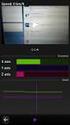 INTERNET ARCHIVE 1 2 Published : 2012-06-02 License : GPLv2 INTERNET ARCHIVE 1. INTERNET ARCHIVE 2. CREATIVE COMMONS 3 1. INTERNET ARCHIVE Mikä on Archive.org? Se on Internet Archiveksi kutsutun voittoa
INTERNET ARCHIVE 1 2 Published : 2012-06-02 License : GPLv2 INTERNET ARCHIVE 1. INTERNET ARCHIVE 2. CREATIVE COMMONS 3 1. INTERNET ARCHIVE Mikä on Archive.org? Se on Internet Archiveksi kutsutun voittoa
5210n / 5310n -pikaopas
 5210n / 5310n -pikaopas VAARA: Ennen kuin asennat Dell-tulostimen ja käytät sitä, lue Omistajan oppaassa olevat turvallisuusohjeet. 1 5 1 Vastaanottoalusta 2 6 2 Käyttöpaneeli 3 Lokero 1 (vakiolokero)
5210n / 5310n -pikaopas VAARA: Ennen kuin asennat Dell-tulostimen ja käytät sitä, lue Omistajan oppaassa olevat turvallisuusohjeet. 1 5 1 Vastaanottoalusta 2 6 2 Käyttöpaneeli 3 Lokero 1 (vakiolokero)
Published : 2011-12-05 License : GPLv2
 Stellarium Published : 2011-12-05 License : GPLv2 Sisällysluettelo Johdanto 1 Stellarium 2 Asentaminen 2 Asennus Windowsiin 4 Ikkuna 3 Käyttöliittymä 10 Toiminta 4 Tähdet 19 5 Asetukset 21 Liitteet 6 Lisenssi
Stellarium Published : 2011-12-05 License : GPLv2 Sisällysluettelo Johdanto 1 Stellarium 2 Asentaminen 2 Asennus Windowsiin 4 Ikkuna 3 Käyttöliittymä 10 Toiminta 4 Tähdet 19 5 Asetukset 21 Liitteet 6 Lisenssi
On instrument costs in decentralized macroeconomic decision making (Helsingin Kauppakorkeakoulun julkaisuja ; D-31)
 On instrument costs in decentralized macroeconomic decision making (Helsingin Kauppakorkeakoulun julkaisuja ; D-31) Juha Kahkonen Click here if your download doesn"t start automatically On instrument costs
On instrument costs in decentralized macroeconomic decision making (Helsingin Kauppakorkeakoulun julkaisuja ; D-31) Juha Kahkonen Click here if your download doesn"t start automatically On instrument costs
You can check above like this: Start->Control Panel->Programs->find if Microsoft Lync or Microsoft Lync Attendeed is listed
 Online Meeting Guest Online Meeting for Guest Participant Lync Attendee Installation Online kokous vierailevalle osallistujalle Lync Attendee Asennus www.ruukki.com Overview Before you can join to Ruukki
Online Meeting Guest Online Meeting for Guest Participant Lync Attendee Installation Online kokous vierailevalle osallistujalle Lync Attendee Asennus www.ruukki.com Overview Before you can join to Ruukki
FinFamily PostgreSQL installation ( ) FinFamily PostgreSQL
 FinFamily PostgreSQL 1 Sisällys / Contents FinFamily PostgreSQL... 1 1. Asenna PostgreSQL tietokanta / Install PostgreSQL database... 3 1.1. PostgreSQL tietokannasta / About the PostgreSQL database...
FinFamily PostgreSQL 1 Sisällys / Contents FinFamily PostgreSQL... 1 1. Asenna PostgreSQL tietokanta / Install PostgreSQL database... 3 1.1. PostgreSQL tietokannasta / About the PostgreSQL database...
Käyttöopas. Balansio Pro
 Käyttöopas Balansio Pro Balansio Pro Quattro Folia Oy Vaisalantie 6 02130 Espoo, Finland support@quattrofolia.com Käyttöopas Balansio Pro Sivu 2 24 SISÄLLYSLUETTELO SISÄLLYSLUETTELO... 3 1 JOHDANTO...
Käyttöopas Balansio Pro Balansio Pro Quattro Folia Oy Vaisalantie 6 02130 Espoo, Finland support@quattrofolia.com Käyttöopas Balansio Pro Sivu 2 24 SISÄLLYSLUETTELO SISÄLLYSLUETTELO... 3 1 JOHDANTO...
Skannaaminen RightFaxiin. Pääkäyttäjän opas
 Skannaaminen RightFaxiin Pääkäyttäjän opas Toukokuu 2016 www.lexmark.com Sisällys 2 Sisällys Yleiskuvaus...3 Käyttöönottovalmiuden tarkistusluettelo...4 Sovelluksen asetusten määrittäminen...5 Sovelluksen
Skannaaminen RightFaxiin Pääkäyttäjän opas Toukokuu 2016 www.lexmark.com Sisällys 2 Sisällys Yleiskuvaus...3 Käyttöönottovalmiuden tarkistusluettelo...4 Sovelluksen asetusten määrittäminen...5 Sovelluksen
Uusi Ajatus Löytyy Luonnosta 4 (käsikirja) (Finnish Edition)
 Uusi Ajatus Löytyy Luonnosta 4 (käsikirja) (Finnish Edition) Esko Jalkanen Click here if your download doesn"t start automatically Uusi Ajatus Löytyy Luonnosta 4 (käsikirja) (Finnish Edition) Esko Jalkanen
Uusi Ajatus Löytyy Luonnosta 4 (käsikirja) (Finnish Edition) Esko Jalkanen Click here if your download doesn"t start automatically Uusi Ajatus Löytyy Luonnosta 4 (käsikirja) (Finnish Edition) Esko Jalkanen
On instrument costs in decentralized macroeconomic decision making (Helsingin Kauppakorkeakoulun julkaisuja ; D-31)
 On instrument costs in decentralized macroeconomic decision making (Helsingin Kauppakorkeakoulun julkaisuja ; D-31) Juha Kahkonen Click here if your download doesn"t start automatically On instrument costs
On instrument costs in decentralized macroeconomic decision making (Helsingin Kauppakorkeakoulun julkaisuja ; D-31) Juha Kahkonen Click here if your download doesn"t start automatically On instrument costs
Käyttöopas. Balansio ammattilaisille P/N
 Käyttöopas Balansio ammattilaisille P/N 71-0023-001 Balansio Quattro Folia Oy Vaisalantie 6 02130 Espoo, Finland support@quattrofolia.com P/N 71-0016-001 Käyttöopas Balansio ammattilaisille Sivu 2 24 SISÄLLYSLUETTELO
Käyttöopas Balansio ammattilaisille P/N 71-0023-001 Balansio Quattro Folia Oy Vaisalantie 6 02130 Espoo, Finland support@quattrofolia.com P/N 71-0016-001 Käyttöopas Balansio ammattilaisille Sivu 2 24 SISÄLLYSLUETTELO
Käyttöoppaasi. SAMSUNG CLP-315W http://fi.yourpdfguides.com/dref/3378253
 Voit lukea suosituksia käyttäjän oppaista, teknisistä ohjeista tai asennusohjeista tuotteelle. Löydät kysymyksiisi vastaukset käyttöoppaasta ( tiedot, ohjearvot, turvallisuusohjeet, koko, lisävarusteet
Voit lukea suosituksia käyttäjän oppaista, teknisistä ohjeista tai asennusohjeista tuotteelle. Löydät kysymyksiisi vastaukset käyttöoppaasta ( tiedot, ohjearvot, turvallisuusohjeet, koko, lisävarusteet
Web Services -toiminnon käyttö skannaukseen verkossa (Windows Vista SP2 tai uudempi, Windows 7 ja Windows 8)
 Web Services -toiminnon käyttö skannaukseen verkossa (Windows Vista SP2 tai uudempi, Windows 7 ja Windows 8) Web Services -protokollan avulla Windows Vista (SP2 tai uudempi)-, Windows 7- ja Windows 8 -
Web Services -toiminnon käyttö skannaukseen verkossa (Windows Vista SP2 tai uudempi, Windows 7 ja Windows 8) Web Services -protokollan avulla Windows Vista (SP2 tai uudempi)-, Windows 7- ja Windows 8 -
LASERJET ENTERPRISE 500 COLOR MFP. Pikaopas M575
 LASERJET ENTERPRISE 500 COLOR MFP Pikaopas M575 Tallennetun työn tulostaminen Seuraavien ohjeiden mukaan toimimalla voit tulosta laitteen muistiin tallennetun työn. 1. Selaa ohjauspaneelin aloitusnäytössä
LASERJET ENTERPRISE 500 COLOR MFP Pikaopas M575 Tallennetun työn tulostaminen Seuraavien ohjeiden mukaan toimimalla voit tulosta laitteen muistiin tallennetun työn. 1. Selaa ohjauspaneelin aloitusnäytössä
Näytön mukauttaminen. Versio 4.5. Pääkäyttäjän opas
 Näytön mukauttaminen Versio 4.5 Pääkäyttäjän opas Heinäkuu 2016 www.lexmark.com Sisällys 2 Sisällys Muutoshistoria...3 Yleistä... 4 Sovelluksen asetusten määrittäminen...5 Upotetun verkkopalvelimen käyttäminen...
Näytön mukauttaminen Versio 4.5 Pääkäyttäjän opas Heinäkuu 2016 www.lexmark.com Sisällys 2 Sisällys Muutoshistoria...3 Yleistä... 4 Sovelluksen asetusten määrittäminen...5 Upotetun verkkopalvelimen käyttäminen...
Käyttöoppaasi. PHILIPS BDP-3250
 Voit lukea suosituksia käyttäjän oppaista, teknisistä ohjeista tai asennusohjeista tuotteelle. Löydät kysymyksiisi vastaukset käyttöoppaasta ( tiedot, ohjearvot, turvallisuusohjeet, koko, lisävarusteet
Voit lukea suosituksia käyttäjän oppaista, teknisistä ohjeista tai asennusohjeista tuotteelle. Löydät kysymyksiisi vastaukset käyttöoppaasta ( tiedot, ohjearvot, turvallisuusohjeet, koko, lisävarusteet
CASIO fx-cg500 App. (Android, ios) Käyttäjän opas. Mallille fx-cg500.
 Mallille fx-cg500 FI CASIO fx-cg500 App (Android, ios) Käyttäjän opas CASIO-koulutussivuston osoite on http://edu.casio.com Käyttöoppaita on saatavana useilla kielillä osoitteessa http://world.casio.com/manual/calc
Mallille fx-cg500 FI CASIO fx-cg500 App (Android, ios) Käyttäjän opas CASIO-koulutussivuston osoite on http://edu.casio.com Käyttöoppaita on saatavana useilla kielillä osoitteessa http://world.casio.com/manual/calc
Efficiency change over time
 Efficiency change over time Heikki Tikanmäki Optimointiopin seminaari 14.11.2007 Contents Introduction (11.1) Window analysis (11.2) Example, application, analysis Malmquist index (11.3) Dealing with panel
Efficiency change over time Heikki Tikanmäki Optimointiopin seminaari 14.11.2007 Contents Introduction (11.1) Window analysis (11.2) Example, application, analysis Malmquist index (11.3) Dealing with panel
Valotuslasi. 1. Aseta originaalit etusivut ylöspäin syöttölaitteen syöttöalustalle. Siirrä syöttöohjain originaaleja vasten.
 Xerox WorkCentre 9/9 -monitoimitulostin Kopioiminen. Aseta originaalit etusivut ylöspäin syöttölaitteen syöttöalustalle. Siirrä syöttöohjain originaaleja vasten. Laske syöttölaite alas.. Peruuta mahdolliset
Xerox WorkCentre 9/9 -monitoimitulostin Kopioiminen. Aseta originaalit etusivut ylöspäin syöttölaitteen syöttöalustalle. Siirrä syöttöohjain originaaleja vasten. Laske syöttölaite alas.. Peruuta mahdolliset
MySchenker tulostimen ohjeet
 MySchenker tulostimen ohjeet Paperirullan asettaminen tulostimeen 1. Avaa tulostin painamalla etulevyn OPEN painikkeesta ja nostamalla kansi kevyesti yläasentoonsa Paperirullan asettaminen tulostimeen
MySchenker tulostimen ohjeet Paperirullan asettaminen tulostimeen 1. Avaa tulostin painamalla etulevyn OPEN painikkeesta ja nostamalla kansi kevyesti yläasentoonsa Paperirullan asettaminen tulostimeen
Tulostimen asentaminen Software and Documentation -CD-levyn avulla
 Sivu 1/6 Yhteysopas Tuetut käyttöjärjestelmät Software and Documentation -CD-levyltä voi asentaa tulostinohjelmiston seuraaviin käyttöjärjestelmiin: Windows 7 Windows Server 2008 R2 Windows Server 2008
Sivu 1/6 Yhteysopas Tuetut käyttöjärjestelmät Software and Documentation -CD-levyltä voi asentaa tulostinohjelmiston seuraaviin käyttöjärjestelmiin: Windows 7 Windows Server 2008 R2 Windows Server 2008
LASERJET PRO 400 MFP. Pikaopas M425
 LASERJET PRO 400 MFP Pikaopas M425 Kopiolaadun optimointi Valittavissa olevat kopiointilaatuasetukset Autom. valinta: Valitse tämä asetus, jos kopiointilaadulla ei ole suurta merkitystä. Tämä on oletusasetus.
LASERJET PRO 400 MFP Pikaopas M425 Kopiolaadun optimointi Valittavissa olevat kopiointilaatuasetukset Autom. valinta: Valitse tämä asetus, jos kopiointilaadulla ei ole suurta merkitystä. Tämä on oletusasetus.
CASIO ClassPad App. (Android, ios) Käyttäjän opas. ClassPad II -sarjalle.
 ClassPad II -sarjalle FI CASIO ClassPad App (Android, ios) Käyttäjän opas CASIO-koulutussivuston osoite on http://edu.casio.com Käyttöoppaita on saatavana useilla kielillä osoitteessa http://world.casio.com/manual/calc
ClassPad II -sarjalle FI CASIO ClassPad App (Android, ios) Käyttäjän opas CASIO-koulutussivuston osoite on http://edu.casio.com Käyttöoppaita on saatavana useilla kielillä osoitteessa http://world.casio.com/manual/calc
Published : License : GPLv2
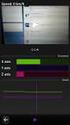 HANDBRAKE 1 2 Published : 2012-06-02 License : GPLv2 JOHDANTO 1. HANDBRAKE 3 1. HANDBRAKE Handbrake on suunniteltu tekemään yksi asia todella hyvin - transkoodaamaan kryptaamattomia DVD-levyjä valmiiksi
HANDBRAKE 1 2 Published : 2012-06-02 License : GPLv2 JOHDANTO 1. HANDBRAKE 3 1. HANDBRAKE Handbrake on suunniteltu tekemään yksi asia todella hyvin - transkoodaamaan kryptaamattomia DVD-levyjä valmiiksi
Windows Phone 7.5 erilainen ja fiksu älypuhelin. Vesa-Matti Paananen Liiketoimintajohtaja, Windows Phone Microsoft Oy vesku@microsoft.
 Windows Phone 7.5 erilainen ja fiksu älypuhelin Vesa-Matti Paananen Liiketoimintajohtaja, Windows Phone Microsoft Oy vesku@microsoft.com Agenda 29.11.2011 Microsoftin strategia pähkinän kuoressa Kuluttajat
Windows Phone 7.5 erilainen ja fiksu älypuhelin Vesa-Matti Paananen Liiketoimintajohtaja, Windows Phone Microsoft Oy vesku@microsoft.com Agenda 29.11.2011 Microsoftin strategia pähkinän kuoressa Kuluttajat
Published : 2011-03-11 License : None. Johdanto 1. Stellarium
 STELLARIUM 1 Published : 2011-03-11 License : None Johdanto 1. Stellarium 2 1. STELLARIUM Stellarium on ilmainen avoimen lähdekoodin planetaario-ohjelma. Se on saatavilla Windowsiin, Linuxiin ja Mac OS
STELLARIUM 1 Published : 2011-03-11 License : None Johdanto 1. Stellarium 2 1. STELLARIUM Stellarium on ilmainen avoimen lähdekoodin planetaario-ohjelma. Se on saatavilla Windowsiin, Linuxiin ja Mac OS
Terveys & turvallisuus-, ja asennusopas
 Terveys & turvallisuus-, ja asennusopas SUOMI Terveys- ja turvallisuusasioiden opas 3 Asennusopas 5 2 TURVALLISUUSOHJEET OHJEET ON LUETTAVA JA NIITÄ ON NOUDATETTAVA Nämä turvallisuusohjeet on luettava
Terveys & turvallisuus-, ja asennusopas SUOMI Terveys- ja turvallisuusasioiden opas 3 Asennusopas 5 2 TURVALLISUUSOHJEET OHJEET ON LUETTAVA JA NIITÄ ON NOUDATETTAVA Nämä turvallisuusohjeet on luettava
Choose Finland-Helsinki Valitse Finland-Helsinki
 Write down the Temporary Application ID. If you do not manage to complete the form you can continue where you stopped with this ID no. Muista Temporary Application ID. Jos et onnistu täyttää lomake loppuun
Write down the Temporary Application ID. If you do not manage to complete the form you can continue where you stopped with this ID no. Muista Temporary Application ID. Jos et onnistu täyttää lomake loppuun
Information on preparing Presentation
 Information on preparing Presentation Seminar on big data management Lecturer: Spring 2017 20.1.2017 1 Agenda Hints and tips on giving a good presentation Watch two videos and discussion 22.1.2017 2 Goals
Information on preparing Presentation Seminar on big data management Lecturer: Spring 2017 20.1.2017 1 Agenda Hints and tips on giving a good presentation Watch two videos and discussion 22.1.2017 2 Goals
CASIO ClassPad App. (Android, ios) Käyttäjän opas. ClassPad II -sarjalle.
 ClassPad II -sarjalle FI CASIO ClassPad App (Android, ios) Käyttäjän opas CASIO-koulutussivuston osoite on https://edu.casio.com Käyttöoppaita on saatavana useilla kielillä osoitteessa https://world.casio.com/manual/calc/
ClassPad II -sarjalle FI CASIO ClassPad App (Android, ios) Käyttäjän opas CASIO-koulutussivuston osoite on https://edu.casio.com Käyttöoppaita on saatavana useilla kielillä osoitteessa https://world.casio.com/manual/calc/
Curriculum. Gym card
 A new school year Curriculum Fast Track Final Grading Gym card TET A new school year Work Ethic Detention Own work Organisation and independence Wilma TMU Support Services Well-Being CURRICULUM FAST TRACK
A new school year Curriculum Fast Track Final Grading Gym card TET A new school year Work Ethic Detention Own work Organisation and independence Wilma TMU Support Services Well-Being CURRICULUM FAST TRACK
Jukka Larja, Kim Nylund. 15. maaliskuuta 2005
 Hirviön käyttöohje Jukka Larja, Kim Nylund 15. maaliskuuta 2005 1 Sisältö 1 Johdanto 3 1.1 Käsitteet...................................... 3 1.1.1 Muistiinpanot................................ 3 1.1.2
Hirviön käyttöohje Jukka Larja, Kim Nylund 15. maaliskuuta 2005 1 Sisältö 1 Johdanto 3 1.1 Käsitteet...................................... 3 1.1.1 Muistiinpanot................................ 3 1.1.2
Salasanan vaihto uuteen / How to change password
 Salasanan vaihto uuteen / How to change password Sisällys Salasanakäytäntö / Password policy... 2 Salasanan vaihto verkkosivulla / Change password on website... 3 Salasanan vaihto matkapuhelimella / Change
Salasanan vaihto uuteen / How to change password Sisällys Salasanakäytäntö / Password policy... 2 Salasanan vaihto verkkosivulla / Change password on website... 3 Salasanan vaihto matkapuhelimella / Change
LASERJET PRO 200 COLOR MFP. Pikaopas M276
 LASERJET PRO 200 COLOR MFP Pikaopas M276 Kopiolaadun optimointi Valittavissa olevat kopiointilaatuasetukset Autom. valinta: Valitse tämä asetus, jos kopiointilaadulla ei ole suurta merkitystä. Tämä on
LASERJET PRO 200 COLOR MFP Pikaopas M276 Kopiolaadun optimointi Valittavissa olevat kopiointilaatuasetukset Autom. valinta: Valitse tämä asetus, jos kopiointilaadulla ei ole suurta merkitystä. Tämä on
Ohjelmiston asennusopas NPD4758-00 FI
 NPD4758-00 FI Ohjelmiston asennus USB-liitäntää koskeva huomautus: Älä liitä USB-johtoa ennen kuin ohjeissa määrätään tekemään niin. Jos tämä näyttö tulee esiin, napsauta Cancel (Peruuta). Ethernet-liitäntää
NPD4758-00 FI Ohjelmiston asennus USB-liitäntää koskeva huomautus: Älä liitä USB-johtoa ennen kuin ohjeissa määrätään tekemään niin. Jos tämä näyttö tulee esiin, napsauta Cancel (Peruuta). Ethernet-liitäntää
Karkaavatko ylläpitokustannukset miten kustannukset ja tuotot johdetaan hallitusti?
 For professional use only Not for public distribution Karkaavatko ylläpitokustannukset miten kustannukset ja tuotot johdetaan hallitusti? 08.02.2012 Jyrki Merjamaa, Head of Asset Management Aberdeen Asset
For professional use only Not for public distribution Karkaavatko ylläpitokustannukset miten kustannukset ja tuotot johdetaan hallitusti? 08.02.2012 Jyrki Merjamaa, Head of Asset Management Aberdeen Asset
Fiery Driver Configurator
 2015 Electronics For Imaging, Inc. Tämän julkaisun tiedot kuuluvat tämän tuotteen Lakisääteisien ilmoitusten piiriin. 16. marraskuuta 2015 Sisällys 3 Sisällys Fiery Driver Configurator...5 Järjestelmävaatimukset...5
2015 Electronics For Imaging, Inc. Tämän julkaisun tiedot kuuluvat tämän tuotteen Lakisääteisien ilmoitusten piiriin. 16. marraskuuta 2015 Sisällys 3 Sisällys Fiery Driver Configurator...5 Järjestelmävaatimukset...5
Tulostimen asentaminen Software and Documentation -CD-levyn avulla tietokoneeseen ja suorita asennusohjelma uudelleen.
 Sivu 1/7 Kytkentäopas Tulostimen asentaminen paikallisesti (Windows) Huomautus: Kun asennat paikallisesti liitettyä tulostinta eikä Ohjelmisto ja käyttöoppaat -CD-levy ei tue käyttöjärjestelmää, käytä
Sivu 1/7 Kytkentäopas Tulostimen asentaminen paikallisesti (Windows) Huomautus: Kun asennat paikallisesti liitettyä tulostinta eikä Ohjelmisto ja käyttöoppaat -CD-levy ei tue käyttöjärjestelmää, käytä
Käyttöpaneelin käyttäminen
 Tässä luvussa on tietoja käyttöpaneelista, tulostinasetusten muuttamisesta ja käyttöpaneelin valikoista. Useimmat tulostinasetukset voidaan muuttaa sovellusohjelmalla tai tulostinajurilla. Sovellusohjelmalla
Tässä luvussa on tietoja käyttöpaneelista, tulostinasetusten muuttamisesta ja käyttöpaneelin valikoista. Useimmat tulostinasetukset voidaan muuttaa sovellusohjelmalla tai tulostinajurilla. Sovellusohjelmalla
Itsepalvelukopiokone
 Itsepalvelukopiokone Tarvitset kopiointiin joko Waltti-matkakortin tai tunnistetarran kirjastokorttiisi. Waltti-matkakortin voit hankkia Kansalaisinfosta ja tunnistetarran pääkirjaston Infosta. Näin aloitan
Itsepalvelukopiokone Tarvitset kopiointiin joko Waltti-matkakortin tai tunnistetarran kirjastokorttiisi. Waltti-matkakortin voit hankkia Kansalaisinfosta ja tunnistetarran pääkirjaston Infosta. Näin aloitan
Motorola Phone Tools. Pikaopas
 Motorola Phone Tools Pikaopas Sisältö Vähimmäisvaatimukset... 2 Ennen asennusta Motorola Phone Tools... 3 Asentaminen Motorola Phone Tools... 4 Matkapuhelimen asennus ja määritys... 5 Online-rekisteröinti...
Motorola Phone Tools Pikaopas Sisältö Vähimmäisvaatimukset... 2 Ennen asennusta Motorola Phone Tools... 3 Asentaminen Motorola Phone Tools... 4 Matkapuhelimen asennus ja määritys... 5 Online-rekisteröinti...
Xerox WorkCentre 3655 Monitoimitulostin Ohjaustaulu
 Ohjaustaulu Käytettävissä olevat palvelut voivat vaihdella tulostimen asetusten mukaan. Lisätietoja palveluista ja asetuksista on Käyttöoppaassa. 3 4 5 Kosketusnäyttö Valikot 6 6 Aakkosnumeerinen näppäimistö
Ohjaustaulu Käytettävissä olevat palvelut voivat vaihdella tulostimen asetusten mukaan. Lisätietoja palveluista ja asetuksista on Käyttöoppaassa. 3 4 5 Kosketusnäyttö Valikot 6 6 Aakkosnumeerinen näppäimistö
Lab SBS3.FARM_Hyper-V - Navigating a SharePoint site
 Lab SBS3.FARM_Hyper-V - Navigating a SharePoint site Note! Before starting download and install a fresh version of OfficeProfessionalPlus_x64_en-us. The instructions are in the beginning of the exercise.
Lab SBS3.FARM_Hyper-V - Navigating a SharePoint site Note! Before starting download and install a fresh version of OfficeProfessionalPlus_x64_en-us. The instructions are in the beginning of the exercise.
Network to Get Work. Tehtäviä opiskelijoille Assignments for students. www.laurea.fi
 Network to Get Work Tehtäviä opiskelijoille Assignments for students www.laurea.fi Ohje henkilöstölle Instructions for Staff Seuraavassa on esitetty joukko tehtäviä, joista voit valita opiskelijaryhmällesi
Network to Get Work Tehtäviä opiskelijoille Assignments for students www.laurea.fi Ohje henkilöstölle Instructions for Staff Seuraavassa on esitetty joukko tehtäviä, joista voit valita opiskelijaryhmällesi
Tieto-opas. Ohjelmisto ja käyttöoppaat -CD. Ohjesivut. Lexmarkin Web-sivusto. Muut kielet. Asennusohje. Tieto-opas Sivu 1 / 1
 Tieto-opas Sivu 1 / 1 Tieto-opas Monitoimilaitetta ja sen toimintoja kuvaillaan useissa oppaissa. Tämän sivun avulla löydät monitoimilaitteen julkaisuja ja muita tietoja. Ohjesivut Monitoimilaitteessa
Tieto-opas Sivu 1 / 1 Tieto-opas Monitoimilaitetta ja sen toimintoja kuvaillaan useissa oppaissa. Tämän sivun avulla löydät monitoimilaitteen julkaisuja ja muita tietoja. Ohjesivut Monitoimilaitteessa
Käyttöoppaasi. SAMSUNG CLX-3160FN
 Voit lukea suosituksia käyttäjän oppaista, teknisistä ohjeista tai asennusohjeista tuotteelle. Löydät kysymyksiisi vastaukset käyttöoppaasta ( tiedot, ohjearvot, turvallisuusohjeet, koko, lisävarusteet
Voit lukea suosituksia käyttäjän oppaista, teknisistä ohjeista tai asennusohjeista tuotteelle. Löydät kysymyksiisi vastaukset käyttöoppaasta ( tiedot, ohjearvot, turvallisuusohjeet, koko, lisävarusteet
LASERJET ENTERPRISE COLOR FLOW MFP. Pikaopas M575
 LASERJET ENTERPRISE COLOR FLOW MFP Pikaopas M575 Tallennetun työn tulostaminen Seuraavien ohjeiden mukaan toimimalla voit tulosta laitteen muistiin tallennetun työn. 1. Selaa ohjauspaneelin aloitusnäytössä
LASERJET ENTERPRISE COLOR FLOW MFP Pikaopas M575 Tallennetun työn tulostaminen Seuraavien ohjeiden mukaan toimimalla voit tulosta laitteen muistiin tallennetun työn. 1. Selaa ohjauspaneelin aloitusnäytössä
anna minun kertoa let me tell you
 anna minun kertoa let me tell you anna minun kertoa I OSA 1. Anna minun kertoa sinulle mitä oli. Tiedän että osaan. Kykenen siihen. Teen nyt niin. Minulla on oikeus. Sanani voivat olla puutteellisia mutta
anna minun kertoa let me tell you anna minun kertoa I OSA 1. Anna minun kertoa sinulle mitä oli. Tiedän että osaan. Kykenen siihen. Teen nyt niin. Minulla on oikeus. Sanani voivat olla puutteellisia mutta
Data protection template
 Data protection template Aihe: rekisteriseloste ja informointipohja Topic: information about the register and information to users (related to General Data Protection Regulation (GDPR) (EU) 2016/679) Mallina
Data protection template Aihe: rekisteriseloste ja informointipohja Topic: information about the register and information to users (related to General Data Protection Regulation (GDPR) (EU) 2016/679) Mallina
Työsuojelurahaston Tutkimus tutuksi - PalveluPulssi 11.3.2016. Peter Michelsson Wallstreet Asset Management Oy
 Työsuojelurahaston Tutkimus tutuksi - PalveluPulssi 11.3.2016 Peter Michelsson Wallstreet Asset Management Oy Wallstreet lyhyesti Perustettu vuonna 2006, SiPa toimilupa myönnetty 3/2014 Täysin kotimainen,
Työsuojelurahaston Tutkimus tutuksi - PalveluPulssi 11.3.2016 Peter Michelsson Wallstreet Asset Management Oy Wallstreet lyhyesti Perustettu vuonna 2006, SiPa toimilupa myönnetty 3/2014 Täysin kotimainen,
3 Valitse aloitusnäytöstä kohta Copy (Kopio) tai valitse kopiomäärä näppäimistöllä. Kopiointinäyttö avautuu. Kopioiminen skannaustasolta
 Lasermonitoimil aite Pikaopas Kopioiminen Pikakopion tekeminen 3 Paina tulostimen ohjauspaneelin -painiketta. 4 Jos asetit asiakirjan skannaustasolle, palaa aloitusnäyttöön valitsemalla Finish the Job
Lasermonitoimil aite Pikaopas Kopioiminen Pikakopion tekeminen 3 Paina tulostimen ohjauspaneelin -painiketta. 4 Jos asetit asiakirjan skannaustasolle, palaa aloitusnäyttöön valitsemalla Finish the Job
FinFamily Installation and importing data (11.1.2016) FinFamily Asennus / Installation
 FinFamily Asennus / Installation 1 Sisällys / Contents FinFamily Asennus / Installation... 1 1. Asennus ja tietojen tuonti / Installation and importing data... 4 1.1. Asenna Java / Install Java... 4 1.2.
FinFamily Asennus / Installation 1 Sisällys / Contents FinFamily Asennus / Installation... 1 1. Asennus ja tietojen tuonti / Installation and importing data... 4 1.1. Asenna Java / Install Java... 4 1.2.
Tieto-opas. Ohjelmisto ja käyttöoppaat -CD. Ohjesivut. Lexmarkin Web-sivusto. Muut kielet. Asennusohje. Tieto-opas Sivu 1 / 1
 Tieto-opas Tieto-opas Monitoimilaitetta ja sen toimintoja kuvaillaan useissa oppaissa. Tämän sivun avulla löydät monitoimilaitetta koskevia julkaisuja ja muita tietoja. Ohjesivut Monitoimilaitteessa on
Tieto-opas Tieto-opas Monitoimilaitetta ja sen toimintoja kuvaillaan useissa oppaissa. Tämän sivun avulla löydät monitoimilaitetta koskevia julkaisuja ja muita tietoja. Ohjesivut Monitoimilaitteessa on
Kopioiminen TAI. Xerox WorkCentre 5845/5855/5865/5875/5890. Ohjaustaulu. Originaalien syöttölaite. Valotuslasi
 Xerox WorkCentre 8/8/8/8/890 Kopioiminen Kaikki palvelut Töiden tila Kosketusnäyttö Käynnistys Nollaa kaikki Pysäytys. Aseta originaalit etusivut ylöspäin syöttölaitteen syöttöalustalle. Siirrä syöttöohjain
Xerox WorkCentre 8/8/8/8/890 Kopioiminen Kaikki palvelut Töiden tila Kosketusnäyttö Käynnistys Nollaa kaikki Pysäytys. Aseta originaalit etusivut ylöspäin syöttölaitteen syöttöalustalle. Siirrä syöttöohjain
KONEISTUSKOKOONPANON TEKEMINEN NX10-YMPÄRISTÖSSÄ
 KONEISTUSKOKOONPANON TEKEMINEN NX10-YMPÄRISTÖSSÄ https://community.plm.automation.siemens.com/t5/tech-tips- Knowledge-Base-NX/How-to-simulate-any-G-code-file-in-NX- CAM/ta-p/3340 Koneistusympäristön määrittely
KONEISTUSKOKOONPANON TEKEMINEN NX10-YMPÄRISTÖSSÄ https://community.plm.automation.siemens.com/t5/tech-tips- Knowledge-Base-NX/How-to-simulate-any-G-code-file-in-NX- CAM/ta-p/3340 Koneistusympäristön määrittely
LX 70. Ominaisuuksien mittaustulokset 1-kerroksinen 2-kerroksinen. Fyysiset ominaisuudet, nimellisarvot. Kalvon ominaisuudet
 LX 70 % Läpäisy 36 32 % Absorptio 30 40 % Heijastus 34 28 % Läpäisy 72 65 % Heijastus ulkopuoli 9 16 % Heijastus sisäpuoli 9 13 Emissiivisyys.77.77 Auringonsuojakerroin.54.58 Auringonsäteilyn lämmönsiirtokerroin.47.50
LX 70 % Läpäisy 36 32 % Absorptio 30 40 % Heijastus 34 28 % Läpäisy 72 65 % Heijastus ulkopuoli 9 16 % Heijastus sisäpuoli 9 13 Emissiivisyys.77.77 Auringonsuojakerroin.54.58 Auringonsäteilyn lämmönsiirtokerroin.47.50
Käyttöoppaasi. HP deskjet 970c http://fi.yourpdfguides.com/dref/899986
 Voit lukea suosituksia käyttäjän oppaista, teknisistä ohjeista tai asennusohjeista tuotteelle. Löydät kysymyksiisi vastaukset käyttöoppaasta ( tiedot, ohjearvot, turvallisuusohjeet, koko, lisävarusteet
Voit lukea suosituksia käyttäjän oppaista, teknisistä ohjeista tai asennusohjeista tuotteelle. Löydät kysymyksiisi vastaukset käyttöoppaasta ( tiedot, ohjearvot, turvallisuusohjeet, koko, lisävarusteet
National Building Code of Finland, Part D1, Building Water Supply and Sewerage Systems, Regulations and guidelines 2007
 National Building Code of Finland, Part D1, Building Water Supply and Sewerage Systems, Regulations and guidelines 2007 Chapter 2.4 Jukka Räisä 1 WATER PIPES PLACEMENT 2.4.1 Regulation Water pipe and its
National Building Code of Finland, Part D1, Building Water Supply and Sewerage Systems, Regulations and guidelines 2007 Chapter 2.4 Jukka Räisä 1 WATER PIPES PLACEMENT 2.4.1 Regulation Water pipe and its
PRINTER DRIVER PÄÄKÄYTTÄJÄN OPAS
 PÄÄKÄYTTÄJÄN OPAS OpusCapita pidättää oikeuden muuttaa tuotteen ominaisuuksia ja tätä tuotekuvausta. Uusimmat versiot julkaistaan osoitteessa www.opuscapita.com/terms. 1. TEHTÄVÄKUVAUS Pääkäyttäjällä on
PÄÄKÄYTTÄJÄN OPAS OpusCapita pidättää oikeuden muuttaa tuotteen ominaisuuksia ja tätä tuotekuvausta. Uusimmat versiot julkaistaan osoitteessa www.opuscapita.com/terms. 1. TEHTÄVÄKUVAUS Pääkäyttäjällä on
Käyttöpaneelin käyttäminen
 Tässä jaksossa on tietoja käyttöpaneelin käytöstä, tulostimen asetusten muuttamisesta ja käyttöpaneelin valikoiden sisällöstä. 1 Useimpia tulostimen asetuksia voi muuttaa sovellusohjelmasta tai tulostinajurista.
Tässä jaksossa on tietoja käyttöpaneelin käytöstä, tulostimen asetusten muuttamisesta ja käyttöpaneelin valikoiden sisällöstä. 1 Useimpia tulostimen asetuksia voi muuttaa sovellusohjelmasta tai tulostinajurista.
PIKAOPAS MODEM SETUP
 PIKAOPAS MODEM SETUP Copyright Nokia Oyj 2003. Kaikki oikeudet pidätetään. Sisällysluettelo 1. JOHDANTO...1 2. MODEM SETUP FOR NOKIA 6310i -OHJELMAN ASENTAMINEN...1 3. PUHELIMEN VALITSEMINEN MODEEMIKSI...2
PIKAOPAS MODEM SETUP Copyright Nokia Oyj 2003. Kaikki oikeudet pidätetään. Sisällysluettelo 1. JOHDANTO...1 2. MODEM SETUP FOR NOKIA 6310i -OHJELMAN ASENTAMINEN...1 3. PUHELIMEN VALITSEMINEN MODEEMIKSI...2
The CCR Model and Production Correspondence
 The CCR Model and Production Correspondence Tim Schöneberg The 19th of September Agenda Introduction Definitions Production Possiblity Set CCR Model and the Dual Problem Input excesses and output shortfalls
The CCR Model and Production Correspondence Tim Schöneberg The 19th of September Agenda Introduction Definitions Production Possiblity Set CCR Model and the Dual Problem Input excesses and output shortfalls
TW-LTE 4G/3G. USB-modeemi (USB 2.0)
 TW-LTE 4G/3G USB-modeemi (USB 2.0) Tiedonsiirtonopeus: 100 Mbps/50 Mbps LTE: 1800/2100/2600 MHz GSM/GPRS/EDGE: 850/900/1800/1900 MHz UMTS: 900/2100 MHz Pikaohje (Finnish) CE Käyttöönotto- ohje SIM- kortin
TW-LTE 4G/3G USB-modeemi (USB 2.0) Tiedonsiirtonopeus: 100 Mbps/50 Mbps LTE: 1800/2100/2600 MHz GSM/GPRS/EDGE: 850/900/1800/1900 MHz UMTS: 900/2100 MHz Pikaohje (Finnish) CE Käyttöönotto- ohje SIM- kortin
1. SIT. The handler and dog stop with the dog sitting at heel. When the dog is sitting, the handler cues the dog to heel forward.
 START START SIT 1. SIT. The handler and dog stop with the dog sitting at heel. When the dog is sitting, the handler cues the dog to heel forward. This is a static exercise. SIT STAND 2. SIT STAND. The
START START SIT 1. SIT. The handler and dog stop with the dog sitting at heel. When the dog is sitting, the handler cues the dog to heel forward. This is a static exercise. SIT STAND 2. SIT STAND. The
Samsung Universal Print Driver Käyttöopas
 Samsung Universal Print Driver Käyttöopas kuvittele mahdollisuudet Copyright 2009 Samsung Electronics Co., Ltd. Kaikki oikeudet pidätetään. Tämä järjestelmänvalvojan opas on tarkoitettu ainoastaan antamaan
Samsung Universal Print Driver Käyttöopas kuvittele mahdollisuudet Copyright 2009 Samsung Electronics Co., Ltd. Kaikki oikeudet pidätetään. Tämä järjestelmänvalvojan opas on tarkoitettu ainoastaan antamaan
Ulkoiset laitteet. Käyttöopas
 Ulkoiset laitteet Käyttöopas Copyright 2007 Hewlett-Packard Development Company, L.P. Windows on Microsoft Corporationin Yhdysvalloissa rekisteröimä tavaramerkki. Tässä olevat tiedot voivat muuttua ilman
Ulkoiset laitteet Käyttöopas Copyright 2007 Hewlett-Packard Development Company, L.P. Windows on Microsoft Corporationin Yhdysvalloissa rekisteröimä tavaramerkki. Tässä olevat tiedot voivat muuttua ilman
Sähköposti ja uutisryhmät 4.5.2005
 Outlook Express Käyttöliittymä Outlook Express on windows käyttöön tarkoitettu sähköpostin ja uutisryhmien luku- ja kirjoitussovellus. Se käynnistyy joko omasta kuvakkeestaan työpöydältä tai Internet Explorer
Outlook Express Käyttöliittymä Outlook Express on windows käyttöön tarkoitettu sähköpostin ja uutisryhmien luku- ja kirjoitussovellus. Se käynnistyy joko omasta kuvakkeestaan työpöydältä tai Internet Explorer
LASERJET ENTERPRISE MFP. Pikaopas
 LASERJET ENTERPRISE MFP Pikaopas M725dn M725f M725z M725z+ Tallennetun työn tulostaminen Seuraavien ohjeiden mukaan toimimalla voit tulosta laitteen muistiin tallennetun työn. 1. Selaa ohjauspaneelin aloitusnäytössä
LASERJET ENTERPRISE MFP Pikaopas M725dn M725f M725z M725z+ Tallennetun työn tulostaminen Seuraavien ohjeiden mukaan toimimalla voit tulosta laitteen muistiin tallennetun työn. 1. Selaa ohjauspaneelin aloitusnäytössä
Nero 7:n Windows Vista TM -tuki
 Nero 7:n Windows Vista TM -tuki Nero AG Sivu 1 Tietoja tekijänoikeudesta ja tavaramerkistä Tämä opaskirjanen ja sen sisältö on Nero AG:n omaisuutta ja suojattu tekijänoikeudella. Kaikki oikeudet pidätetään.
Nero 7:n Windows Vista TM -tuki Nero AG Sivu 1 Tietoja tekijänoikeudesta ja tavaramerkistä Tämä opaskirjanen ja sen sisältö on Nero AG:n omaisuutta ja suojattu tekijänoikeudella. Kaikki oikeudet pidätetään.
Mobiilitulostus-/- skannausopas Brother iprint&scanille (Android )
 Mobiilitulostus-/- skannausopas Brother iprint&scanille (Android ) Sisällysluettelo Ennen Brother-laitteen käyttöä... Kuvakkeiden selitykset... Tavaramerkit... Johdanto... Lataa Brother iprint&scan Google
Mobiilitulostus-/- skannausopas Brother iprint&scanille (Android ) Sisällysluettelo Ennen Brother-laitteen käyttöä... Kuvakkeiden selitykset... Tavaramerkit... Johdanto... Lataa Brother iprint&scan Google
Open Source -ohjelmien perusteet
 Open Source -ohjelmien perusteet Teemu Leinonen teemu.leinonen@uiah.fi Medialaboratorio, Taideteollinen korkeakoulu Oppimisympäristöjen tutkimusryhmä http://fle3.uiah.fi/group/ Co-learnit Oy http://www.co-learnit.com
Open Source -ohjelmien perusteet Teemu Leinonen teemu.leinonen@uiah.fi Medialaboratorio, Taideteollinen korkeakoulu Oppimisympäristöjen tutkimusryhmä http://fle3.uiah.fi/group/ Co-learnit Oy http://www.co-learnit.com
Other approaches to restrict multipliers
 Other approaches to restrict multipliers Heikki Tikanmäki Optimointiopin seminaari 10.10.2007 Contents Short revision (6.2) Another Assurance Region Model (6.3) Cone-Ratio Method (6.4) An Application of
Other approaches to restrict multipliers Heikki Tikanmäki Optimointiopin seminaari 10.10.2007 Contents Short revision (6.2) Another Assurance Region Model (6.3) Cone-Ratio Method (6.4) An Application of
1. Liikkuvat määreet
 1. Liikkuvat määreet Väitelauseen perussanajärjestys: SPOTPA (subj. + pred. + obj. + tapa + paikka + aika) Suora sanajärjestys = subjekti on ennen predikaattia tekijä tekeminen Alasääntö 1: Liikkuvat määreet
1. Liikkuvat määreet Väitelauseen perussanajärjestys: SPOTPA (subj. + pred. + obj. + tapa + paikka + aika) Suora sanajärjestys = subjekti on ennen predikaattia tekijä tekeminen Alasääntö 1: Liikkuvat määreet
Digitaalikamera Ohjelmisto-opas
 EPSON-digitaalikamera / Digitaalikamera Ohjelmisto-opas Kaikki oikeudet pidätetään. Mitään osaa tästä julkaisusta ei saa jäljentää, tallentaa tai siirtää missään muodossa tai millään tavoin elektronisesti,
EPSON-digitaalikamera / Digitaalikamera Ohjelmisto-opas Kaikki oikeudet pidätetään. Mitään osaa tästä julkaisusta ei saa jäljentää, tallentaa tai siirtää missään muodossa tai millään tavoin elektronisesti,
LASERJET PROFESSIONAL M1130/M1210. MFP-sarja. Pikaopas
 LASERJET PROFESSIONAL M1130/M1210 MFP-sarja Pikaopas Erikoispaperille, tarroille tai kalvoille tulostaminen Windowsissa 1. Valitse ohjelman Tiedosto-valikosta Tulosta. 2. Valitse laite ja paina Ominaisuudet-
LASERJET PROFESSIONAL M1130/M1210 MFP-sarja Pikaopas Erikoispaperille, tarroille tai kalvoille tulostaminen Windowsissa 1. Valitse ohjelman Tiedosto-valikosta Tulosta. 2. Valitse laite ja paina Ominaisuudet-
Lähetysohjain. Pääkäyttäjän opas
 Lähetysohjain Pääkäyttäjän opas Tammikuu 2013 www.lexmark.com Yleistä 2 Yleistä Lähetysohjaimen avulla saat helposti tietyn tulostinmallin tulostinohjaimen. Sovellus lähettää sähköpostiisi asennusohjeet
Lähetysohjain Pääkäyttäjän opas Tammikuu 2013 www.lexmark.com Yleistä 2 Yleistä Lähetysohjaimen avulla saat helposti tietyn tulostinmallin tulostinohjaimen. Sovellus lähettää sähköpostiisi asennusohjeet
Kytkentäopas. Windows-ohjeet paikallisesti liitettyä tulostinta varten. Ennen Windows-tulostinohjelmiston asentamista
 Sivu 1/5 Kytkentäopas Windows-ohjeet paikallisesti liitettyä tulostinta varten Ennen Windows-tulostinohjelmiston asentamista Paikallinen tulostin on tulostin, joka on liitetty tietokoneeseen USB- tai rinnakkaiskaapelilla.
Sivu 1/5 Kytkentäopas Windows-ohjeet paikallisesti liitettyä tulostinta varten Ennen Windows-tulostinohjelmiston asentamista Paikallinen tulostin on tulostin, joka on liitetty tietokoneeseen USB- tai rinnakkaiskaapelilla.
Suomenkielinen versio. Johdanto. Laitteiston asennus. PU011 Sweex 1-portin rinnakkainen PCI Express -kortti
 PU011 Sweex 1-portin rinnakkainen PCI Express -kortti Johdanto Älä altista PU011-korttia äärilämpötiloille. Älä aseta laitetta suoraan auringonvaloon tai sulje lämmityselementtejä. Älä käytä PU011-korttia
PU011 Sweex 1-portin rinnakkainen PCI Express -kortti Johdanto Älä altista PU011-korttia äärilämpötiloille. Älä aseta laitetta suoraan auringonvaloon tai sulje lämmityselementtejä. Älä käytä PU011-korttia
Pikaopas. Sähköposti. Faksaaminen. Kopioiminen. Tulostaminen. Sähköpostin lähettäminen. Faksin lähettäminen. Kopioiminen
 Pikaopas Kopioiminen Kopioiminen Huomautuksia: Vältä kuvan leikkautuminen varmistamalla, että alkuperäinen asiakirja ja tuloste ovat samankokoisia. Voit kopioida nopeasti painamalla ohjauspaneelin - painiketta.
Pikaopas Kopioiminen Kopioiminen Huomautuksia: Vältä kuvan leikkautuminen varmistamalla, että alkuperäinen asiakirja ja tuloste ovat samankokoisia. Voit kopioida nopeasti painamalla ohjauspaneelin - painiketta.
Information on Finnish Language Courses Spring Semester 2018 Päivi Paukku & Jenni Laine Centre for Language and Communication Studies
 Information on Finnish Language Courses Spring Semester 2018 Päivi Paukku & Jenni Laine 4.1.2018 Centre for Language and Communication Studies Puhutko suomea? -Hei! -Hei hei! -Moi! -Moi moi! -Terve! -Terve
Information on Finnish Language Courses Spring Semester 2018 Päivi Paukku & Jenni Laine 4.1.2018 Centre for Language and Communication Studies Puhutko suomea? -Hei! -Hei hei! -Moi! -Moi moi! -Terve! -Terve
OFFICE 365 OPISKELIJOILLE
 OFFICE 365 OPISKELIJOILLE Table of Contents Articles... 3 Ohjeet Office 365 käyttöönottoon... 4 One Driveen tallennetun videon palauttaminen oppimisympäristön palautuskansioon... 5 Changing default language
OFFICE 365 OPISKELIJOILLE Table of Contents Articles... 3 Ohjeet Office 365 käyttöönottoon... 4 One Driveen tallennetun videon palauttaminen oppimisympäristön palautuskansioon... 5 Changing default language
Tässä ohjeessa käydään läpi sosiaalisen median verkkopalveluiden lisätoimintojen lisääminen verkkosivuillesi.
 SOSIAALINEN MEDIA Tässä ohjeessa käydään läpi sosiaalisen median verkkopalveluiden lisätoimintojen lisääminen verkkosivuillesi. FACEBOOK Facebook mahdollistaa useiden erilaisten Social plugins -toimintojen
SOSIAALINEN MEDIA Tässä ohjeessa käydään läpi sosiaalisen median verkkopalveluiden lisätoimintojen lisääminen verkkosivuillesi. FACEBOOK Facebook mahdollistaa useiden erilaisten Social plugins -toimintojen
TIEKE Verkottaja Service Tools for electronic data interchange utilizers. Heikki Laaksamo
 TIEKE Verkottaja Service Tools for electronic data interchange utilizers Heikki Laaksamo TIEKE Finnish Information Society Development Centre (TIEKE Tietoyhteiskunnan kehittämiskeskus ry) TIEKE is a neutral,
TIEKE Verkottaja Service Tools for electronic data interchange utilizers Heikki Laaksamo TIEKE Finnish Information Society Development Centre (TIEKE Tietoyhteiskunnan kehittämiskeskus ry) TIEKE is a neutral,
AirPrint-opas. Tämä käyttöopas soveltuu seuraaville malleille:
 AirPrint-opas Tämä käyttöopas soveltuu seuraaville malleille: HL-L850CDN/L8350CDW/L8350CDWT/L900CDW/L900CDWT/ L9300CDW/L9300CDWT/L9300CDWTT DCP-L8400CDN/L8450CDW MFC-L8600CDW/L8650CDW/L8850CDW/L9550CDW
AirPrint-opas Tämä käyttöopas soveltuu seuraaville malleille: HL-L850CDN/L8350CDW/L8350CDWT/L900CDW/L900CDWT/ L9300CDW/L9300CDWT/L9300CDWTT DCP-L8400CDN/L8450CDW MFC-L8600CDW/L8650CDW/L8850CDW/L9550CDW
1.3Lohkorakenne muodostetaan käyttämällä a) puolipistettä b) aaltosulkeita c) BEGIN ja END lausekkeita d) sisennystä
 OULUN YLIOPISTO Tietojenkäsittelytieteiden laitos Johdatus ohjelmointiin 81122P (4 ov.) 30.5.2005 Ohjelmointikieli on Java. Tentissä saa olla materiaali mukana. Tenttitulokset julkaistaan aikaisintaan
OULUN YLIOPISTO Tietojenkäsittelytieteiden laitos Johdatus ohjelmointiin 81122P (4 ov.) 30.5.2005 Ohjelmointikieli on Java. Tentissä saa olla materiaali mukana. Tenttitulokset julkaistaan aikaisintaan
Käyttöoppaasi. PHILIPS BDP-5200
 Voit lukea suosituksia käyttäjän oppaista, teknisistä ohjeista tai asennusohjeista tuotteelle. Löydät kysymyksiisi vastaukset käyttöoppaasta ( tiedot, ohjearvot, turvallisuusohjeet, koko, lisävarusteet
Voit lukea suosituksia käyttäjän oppaista, teknisistä ohjeista tai asennusohjeista tuotteelle. Löydät kysymyksiisi vastaukset käyttöoppaasta ( tiedot, ohjearvot, turvallisuusohjeet, koko, lisävarusteet
Käyttöoppaasi. KONICA MINOLTA BIZHUB C250 http://fi.yourpdfguides.com/dref/588226
 Voit lukea suosituksia käyttäjän oppaista, teknisistä ohjeista tai asennusohjeista tuotteelle KONICA MINOLTA BIZHUB C250. Löydät kysymyksiisi vastaukset KONICA MINOLTA BIZHUB C250 käyttöoppaasta ( tiedot,
Voit lukea suosituksia käyttäjän oppaista, teknisistä ohjeista tai asennusohjeista tuotteelle KONICA MINOLTA BIZHUB C250. Löydät kysymyksiisi vastaukset KONICA MINOLTA BIZHUB C250 käyttöoppaasta ( tiedot,
Nuku hyvin, pieni susi -????????????,?????????????????. Kaksikielinen satukirja (suomi - venäjä) (www.childrens-books-bilingual.com) (Finnish Edition)
 Nuku hyvin, pieni susi -????????????,?????????????????. Kaksikielinen satukirja (suomi - venäjä) (www.childrens-books-bilingual.com) (Finnish Edition) Click here if your download doesn"t start automatically
Nuku hyvin, pieni susi -????????????,?????????????????. Kaksikielinen satukirja (suomi - venäjä) (www.childrens-books-bilingual.com) (Finnish Edition) Click here if your download doesn"t start automatically
Plantronics DA80 Audio Processor. User Guide
 Plantronics DA80 Audio Processor User Guide Sisällysluettelo Tervetuloa 3 Virta 4 Plantronics Spokes -ohjelmisto 5 Sovelluksen asentaminen 5 Aloita ohjelmistot 5 Hub-sovelluksen välilehdet 5 Kuulokkeen
Plantronics DA80 Audio Processor User Guide Sisällysluettelo Tervetuloa 3 Virta 4 Plantronics Spokes -ohjelmisto 5 Sovelluksen asentaminen 5 Aloita ohjelmistot 5 Hub-sovelluksen välilehdet 5 Kuulokkeen
Sisällysluettelo Table of contents
 Sisällysluettelo Table of contents OTC:n Moodlen käyttöohje suomeksi... 1 Kirjautuminen Moodleen... 2 Ensimmäinen kirjautuminen Moodleen... 2 Salasanan vaihto... 2 Oma käyttäjäprofiili... 3 Työskentely
Sisällysluettelo Table of contents OTC:n Moodlen käyttöohje suomeksi... 1 Kirjautuminen Moodleen... 2 Ensimmäinen kirjautuminen Moodleen... 2 Salasanan vaihto... 2 Oma käyttäjäprofiili... 3 Työskentely
